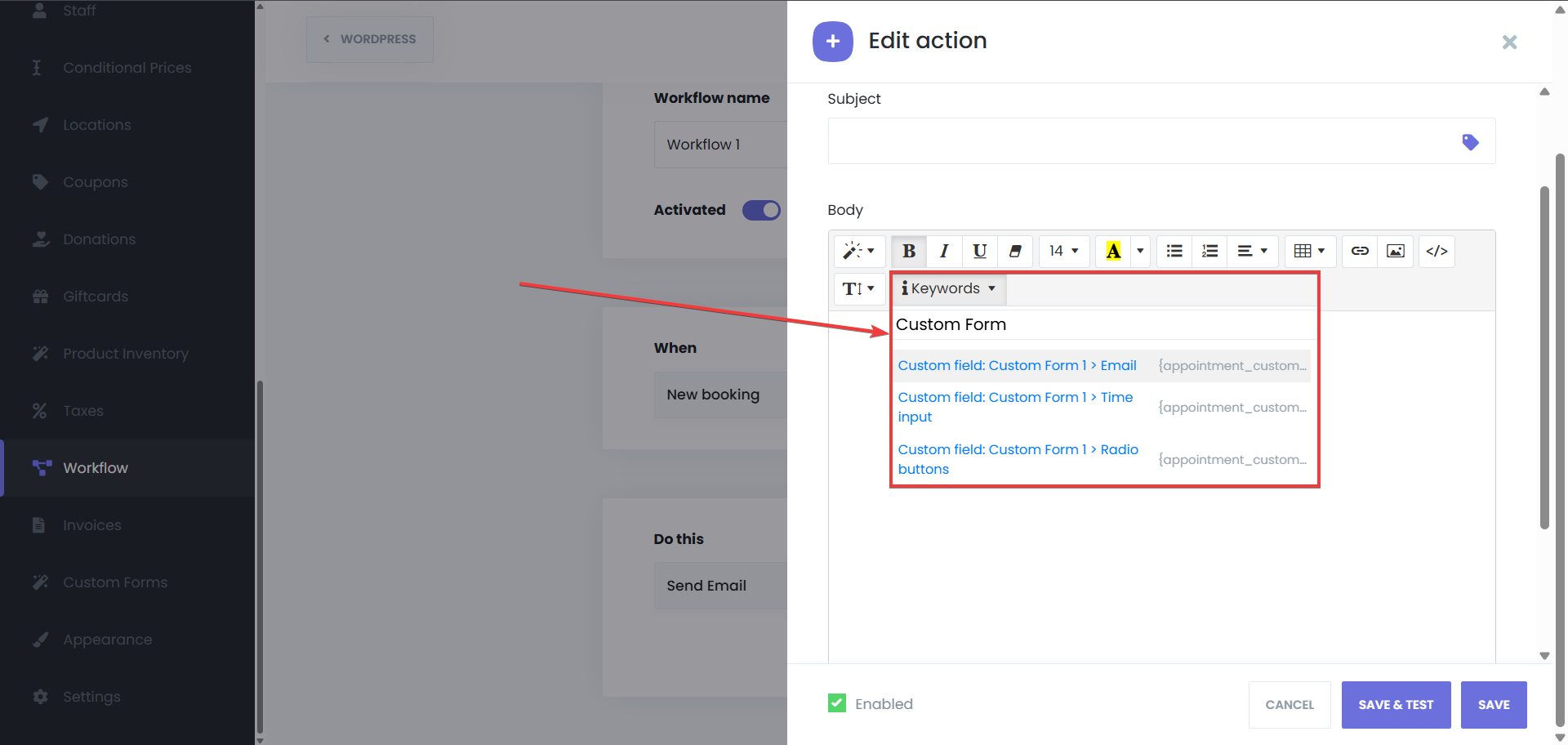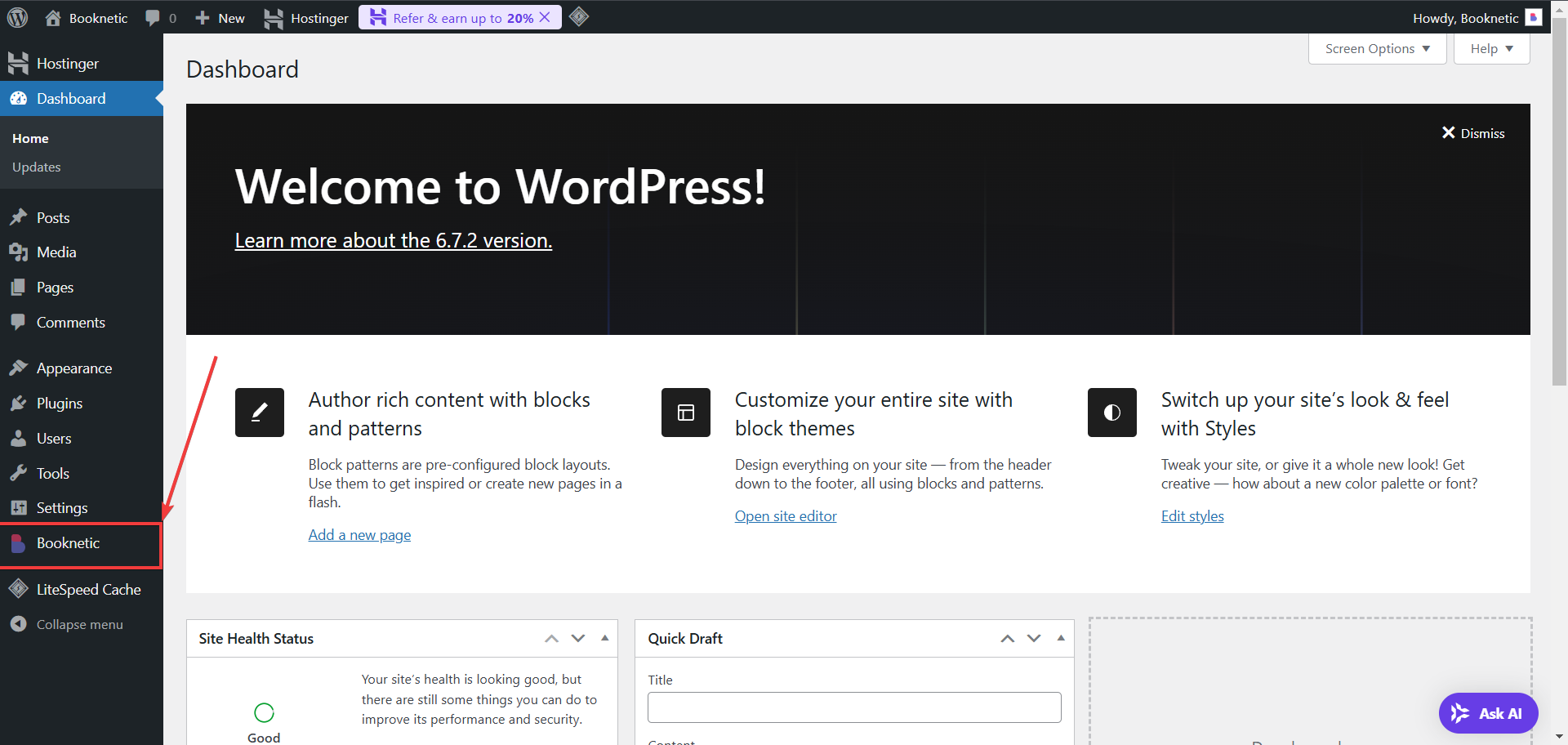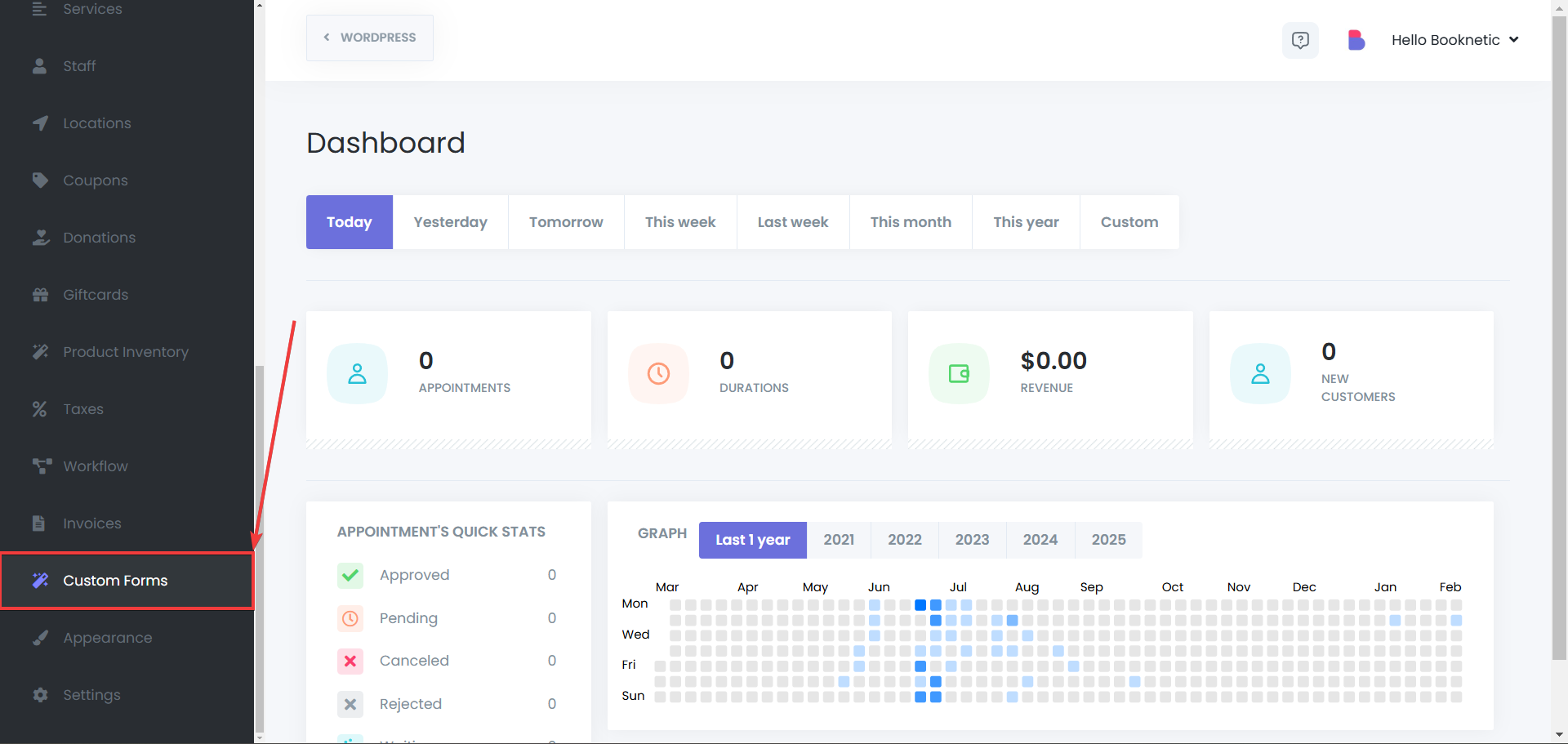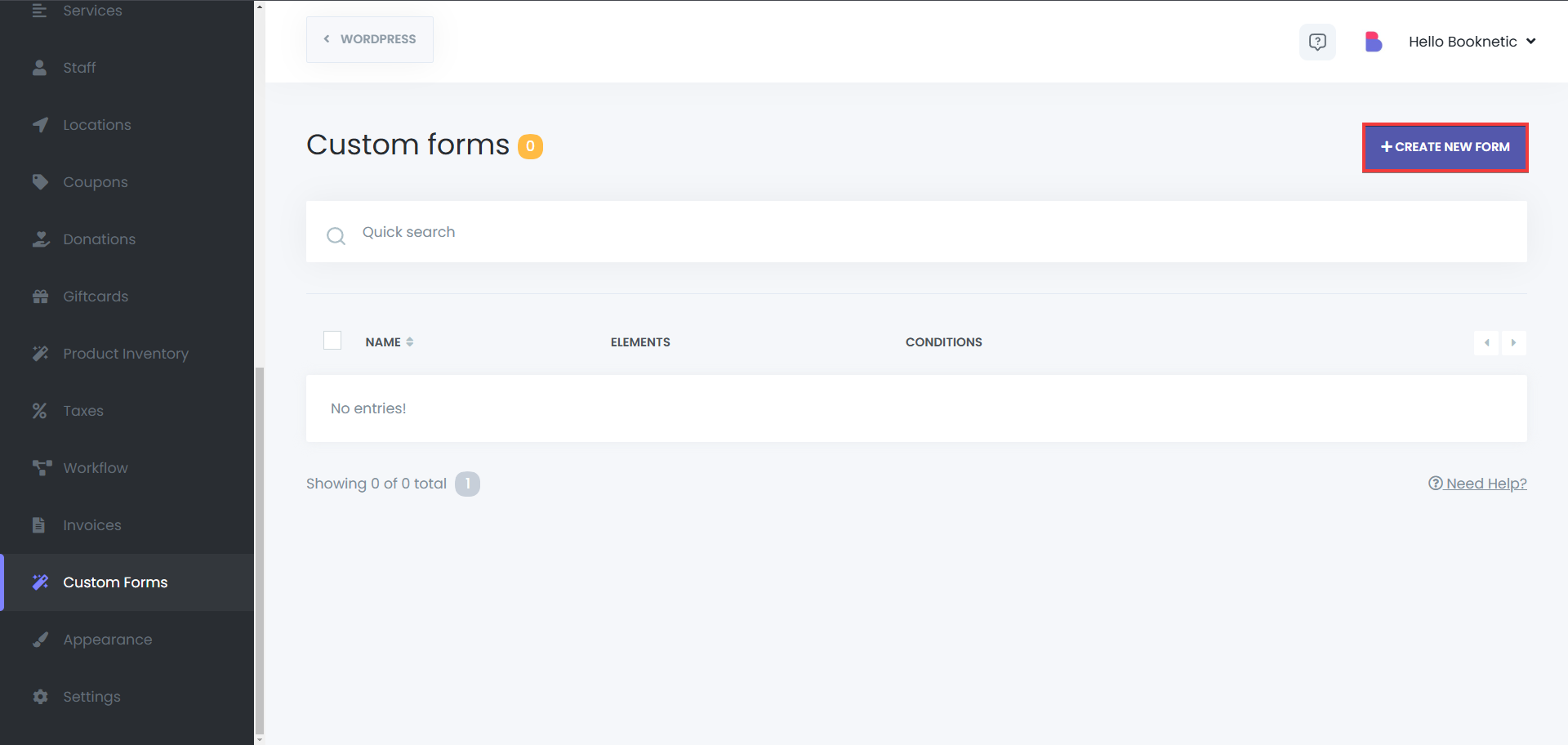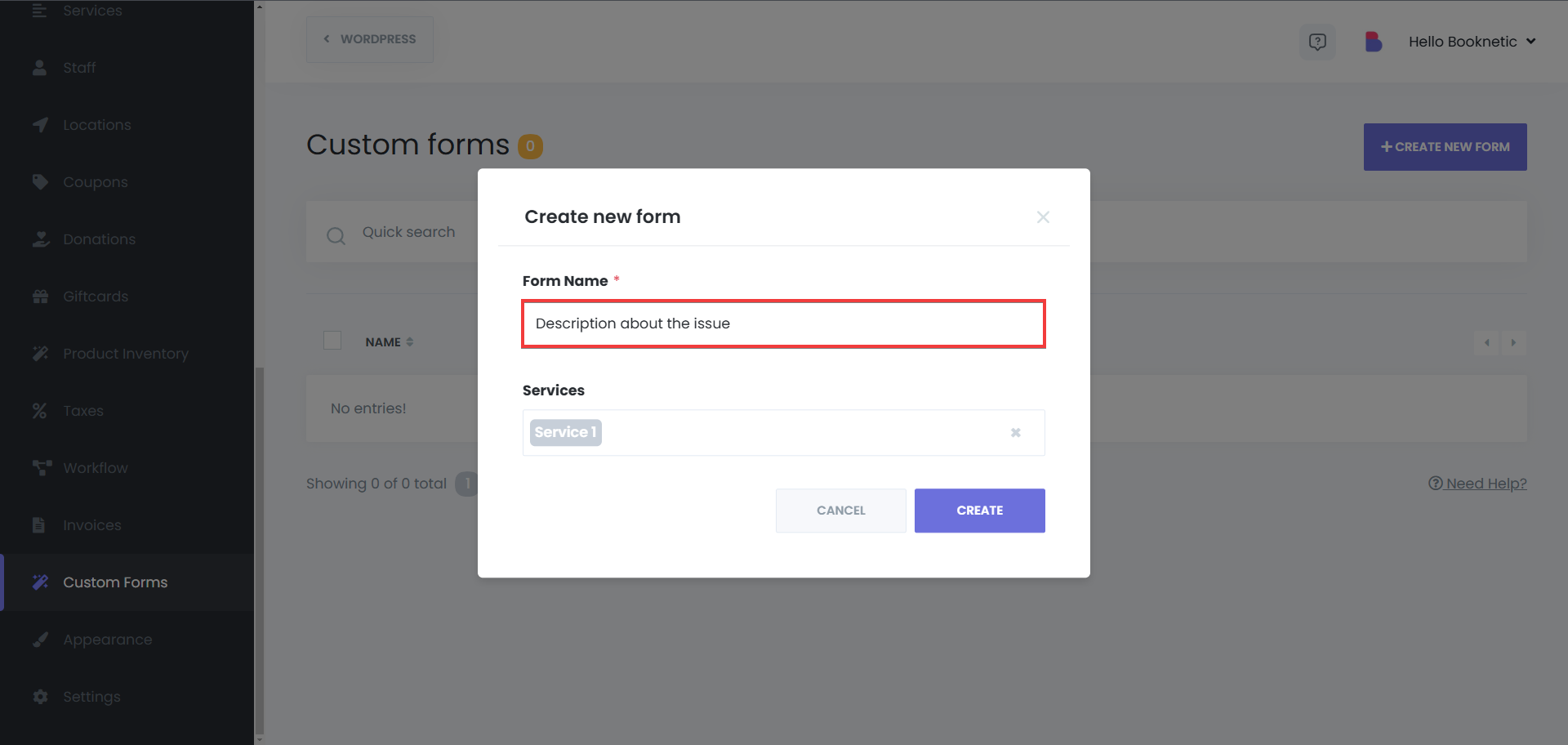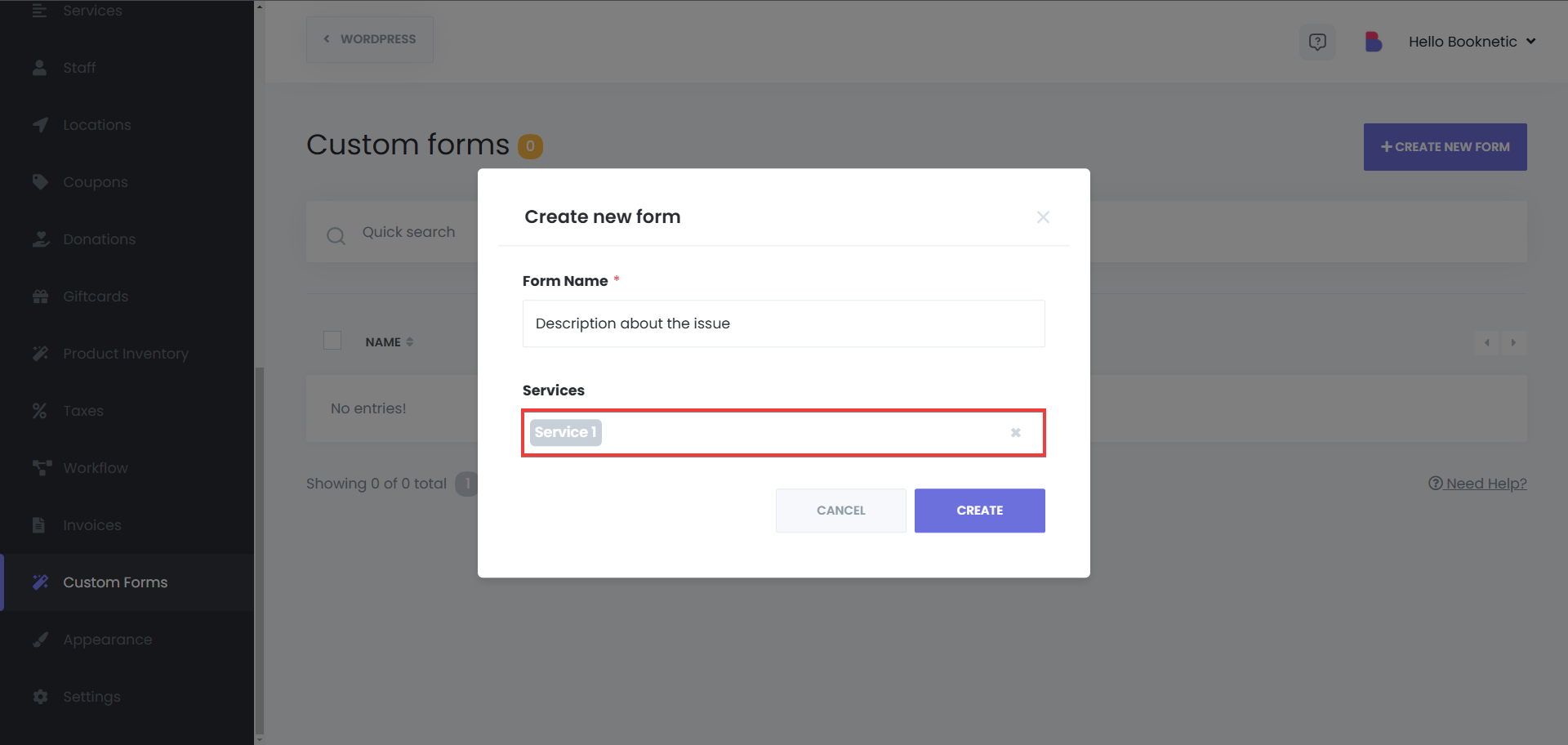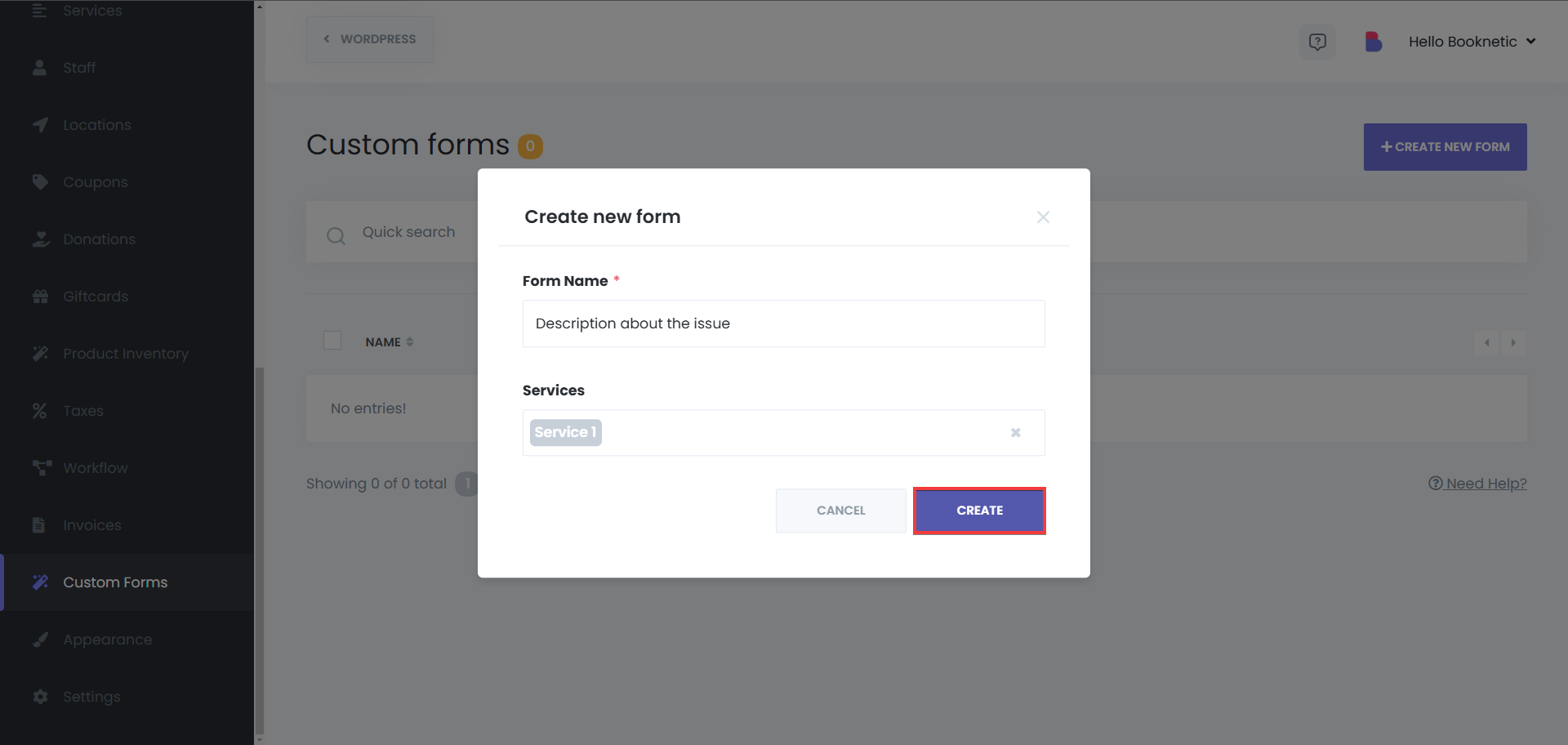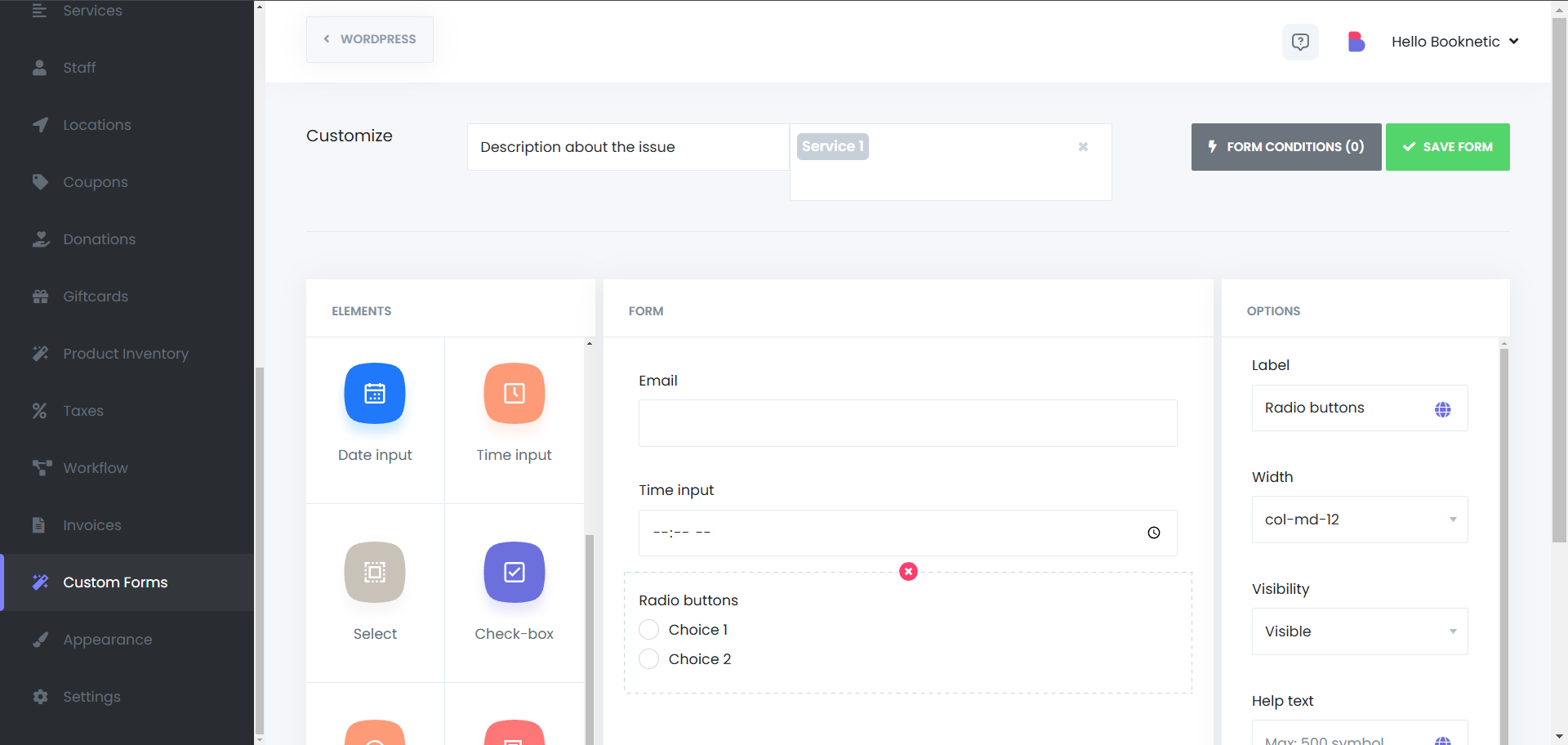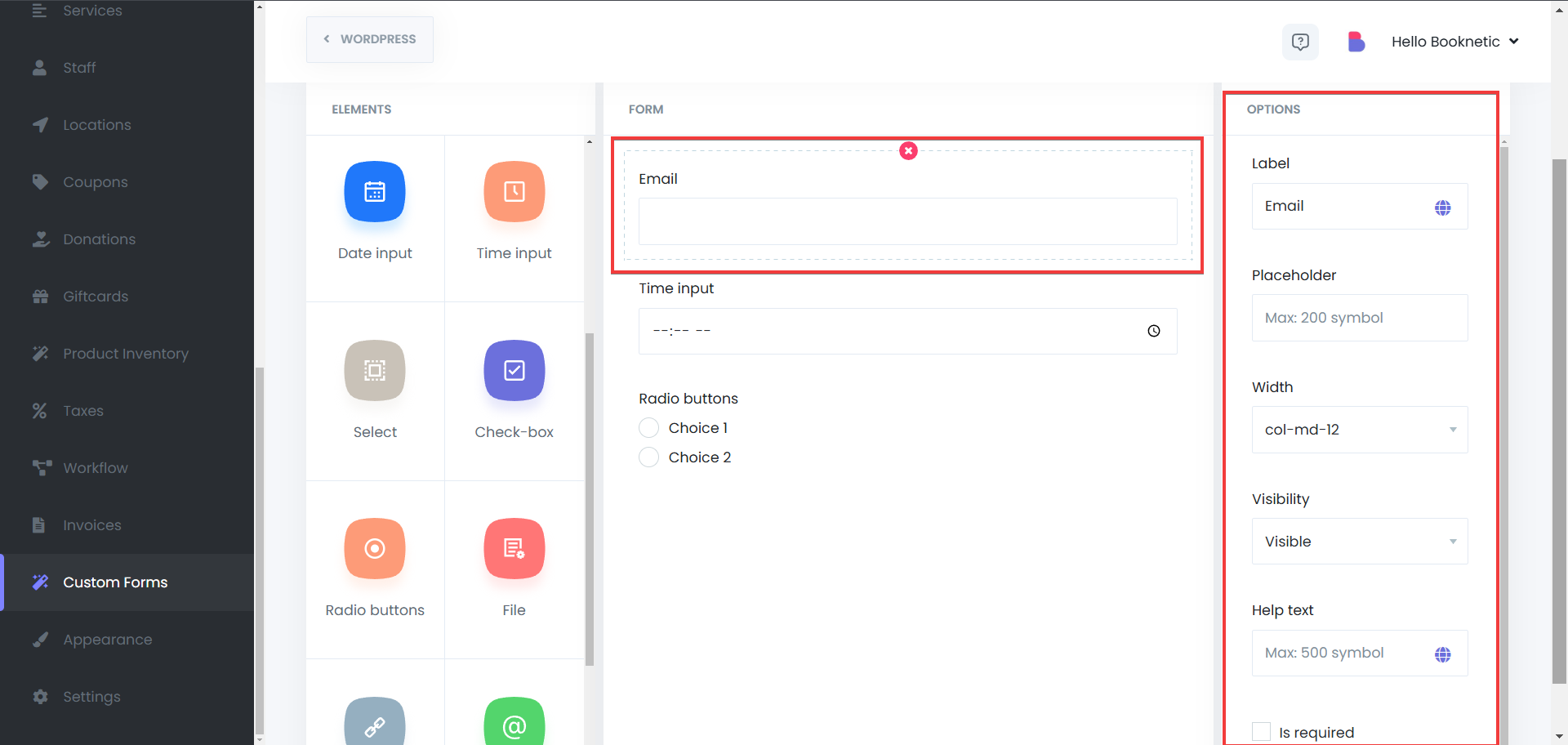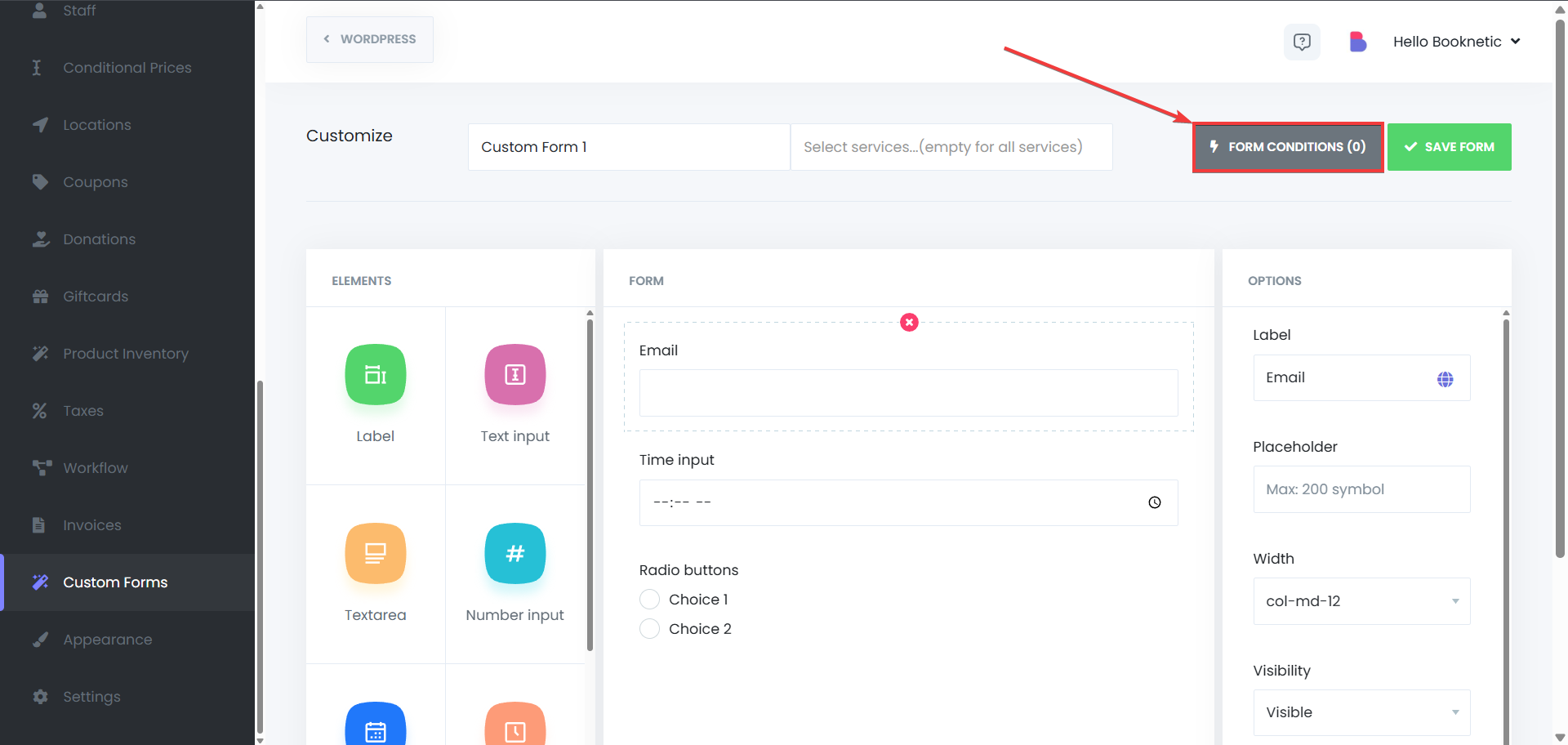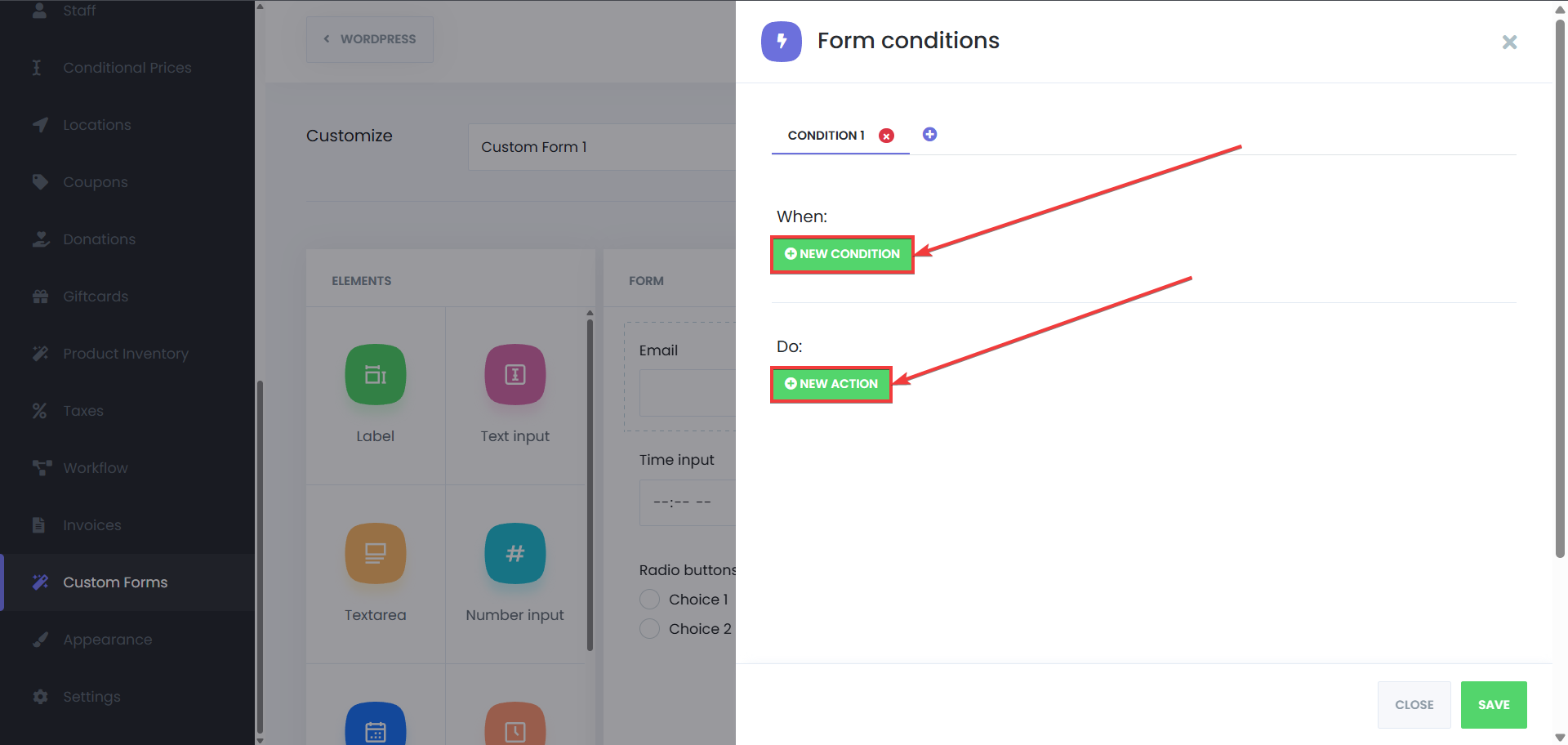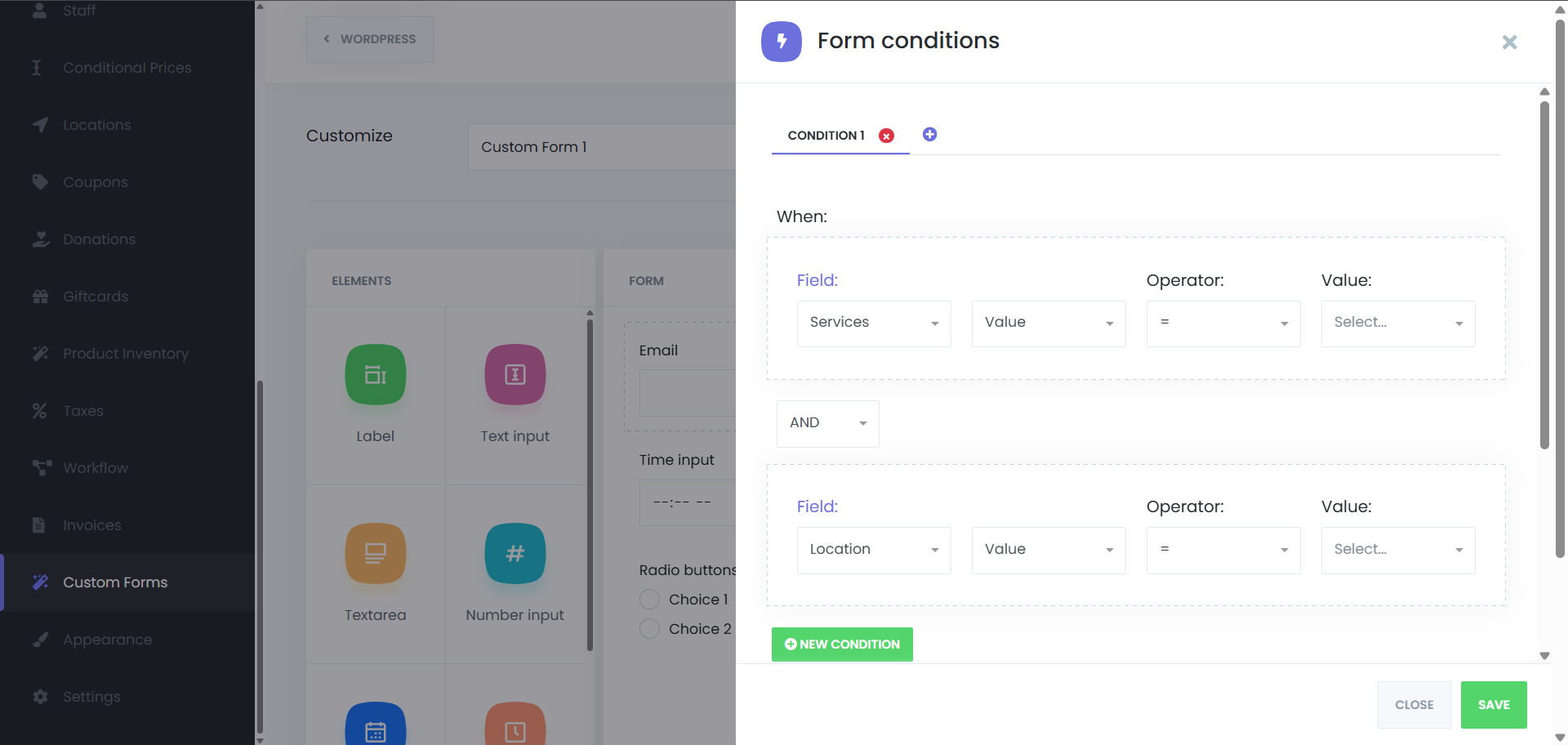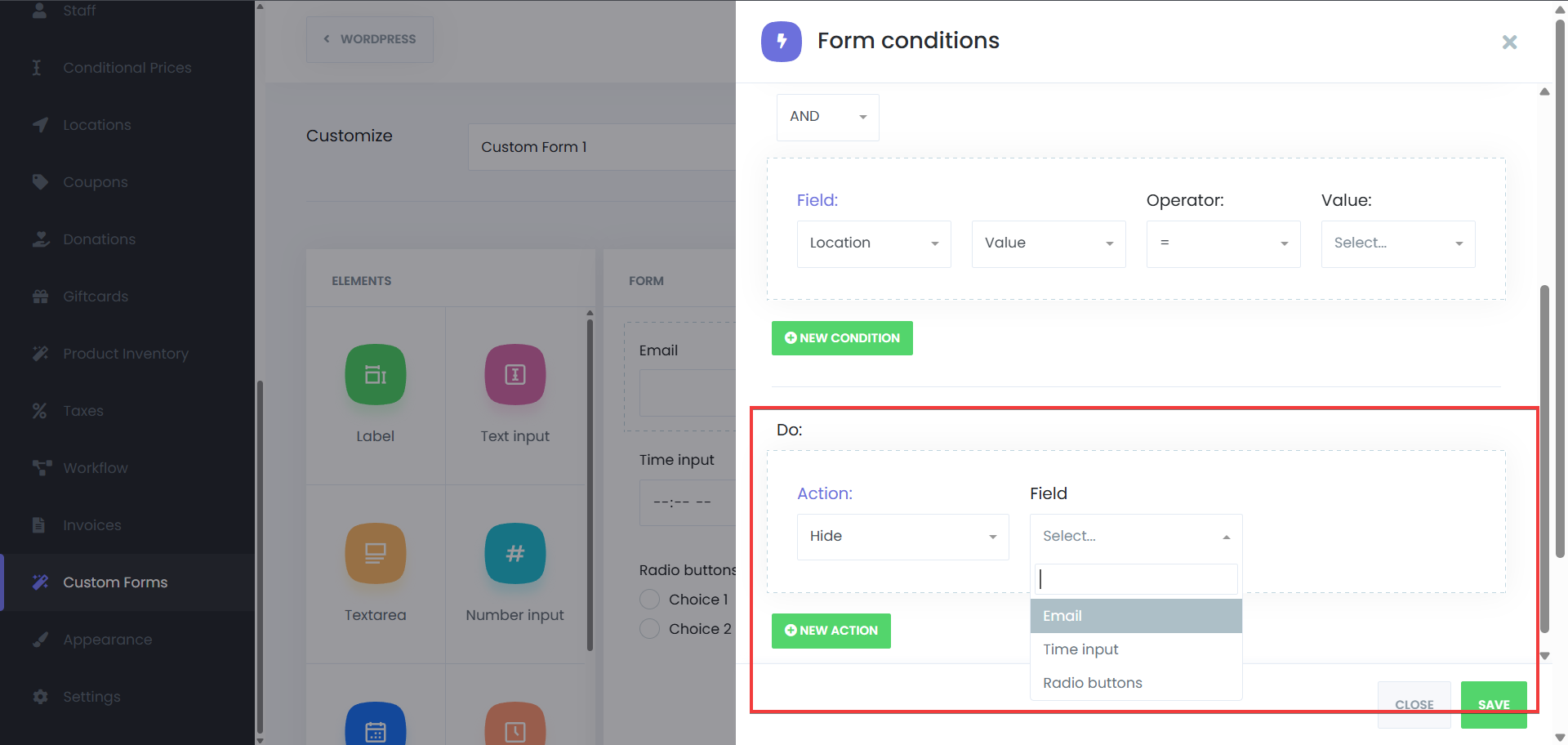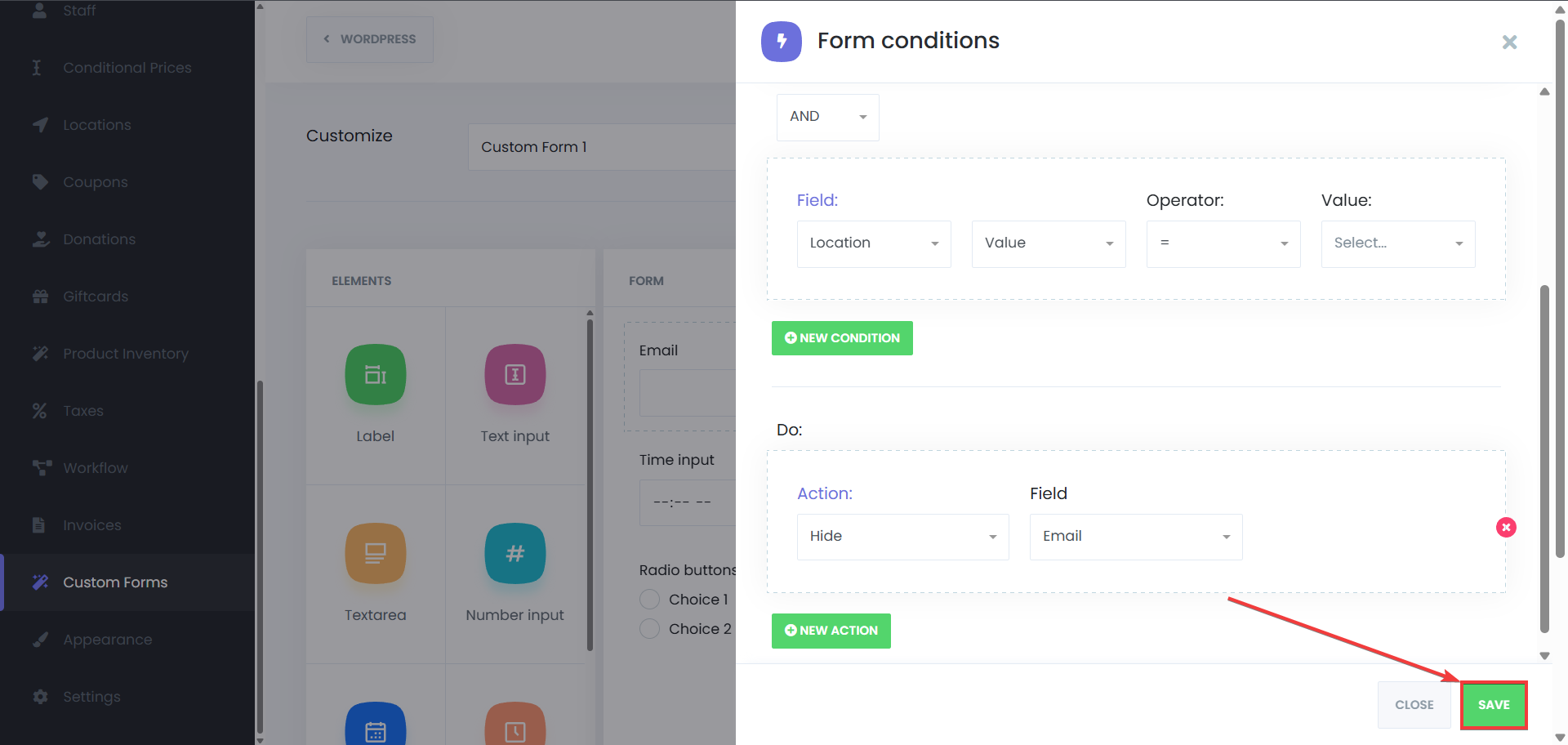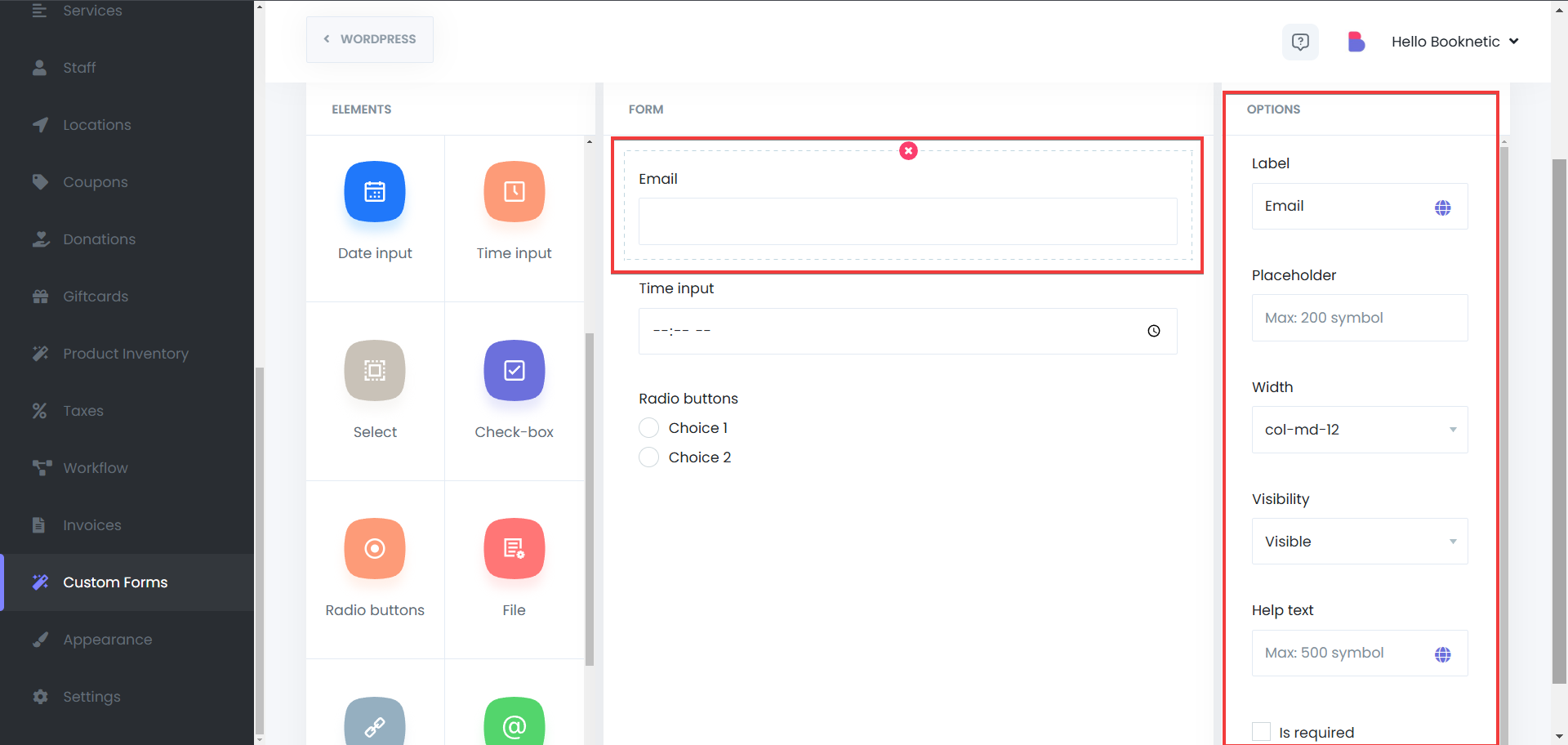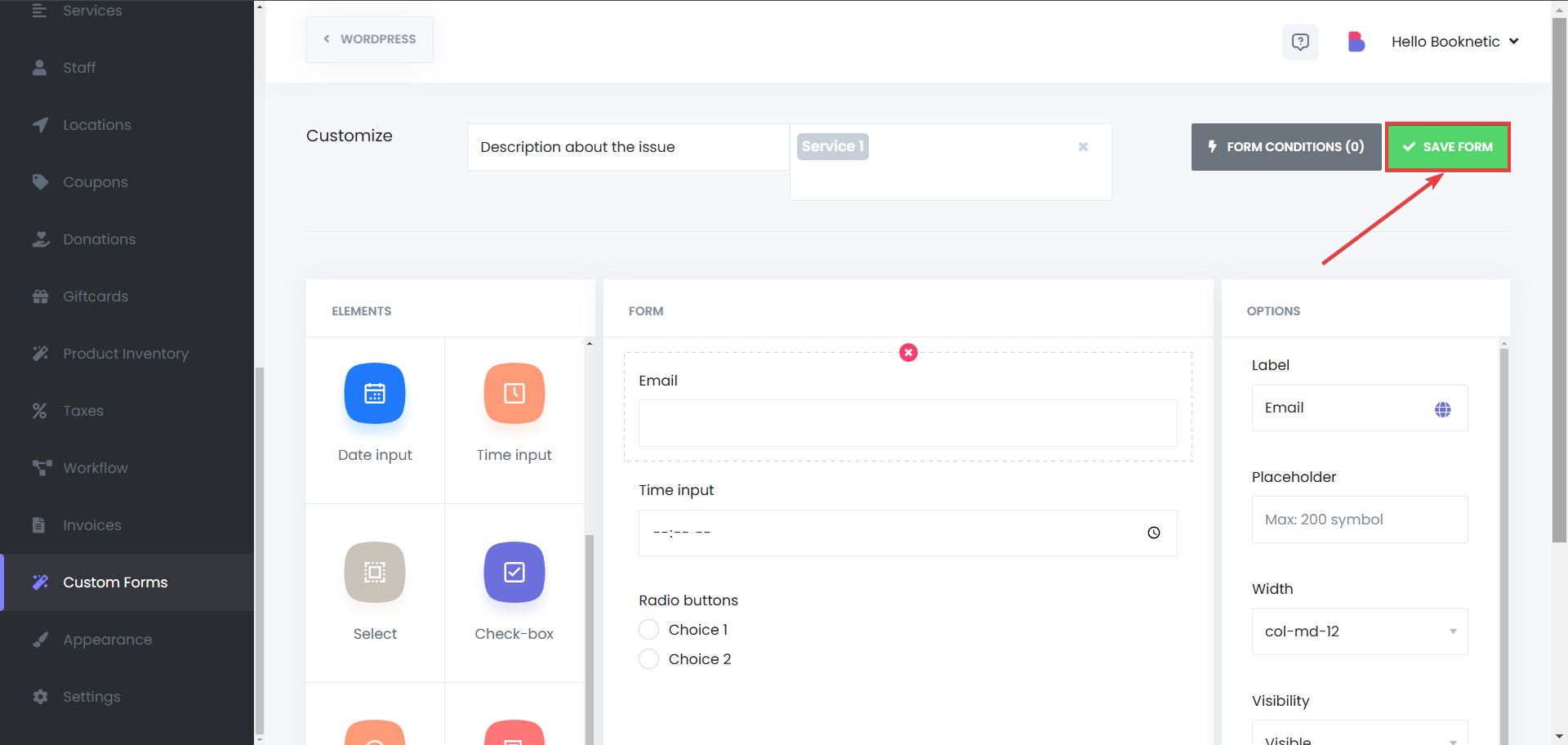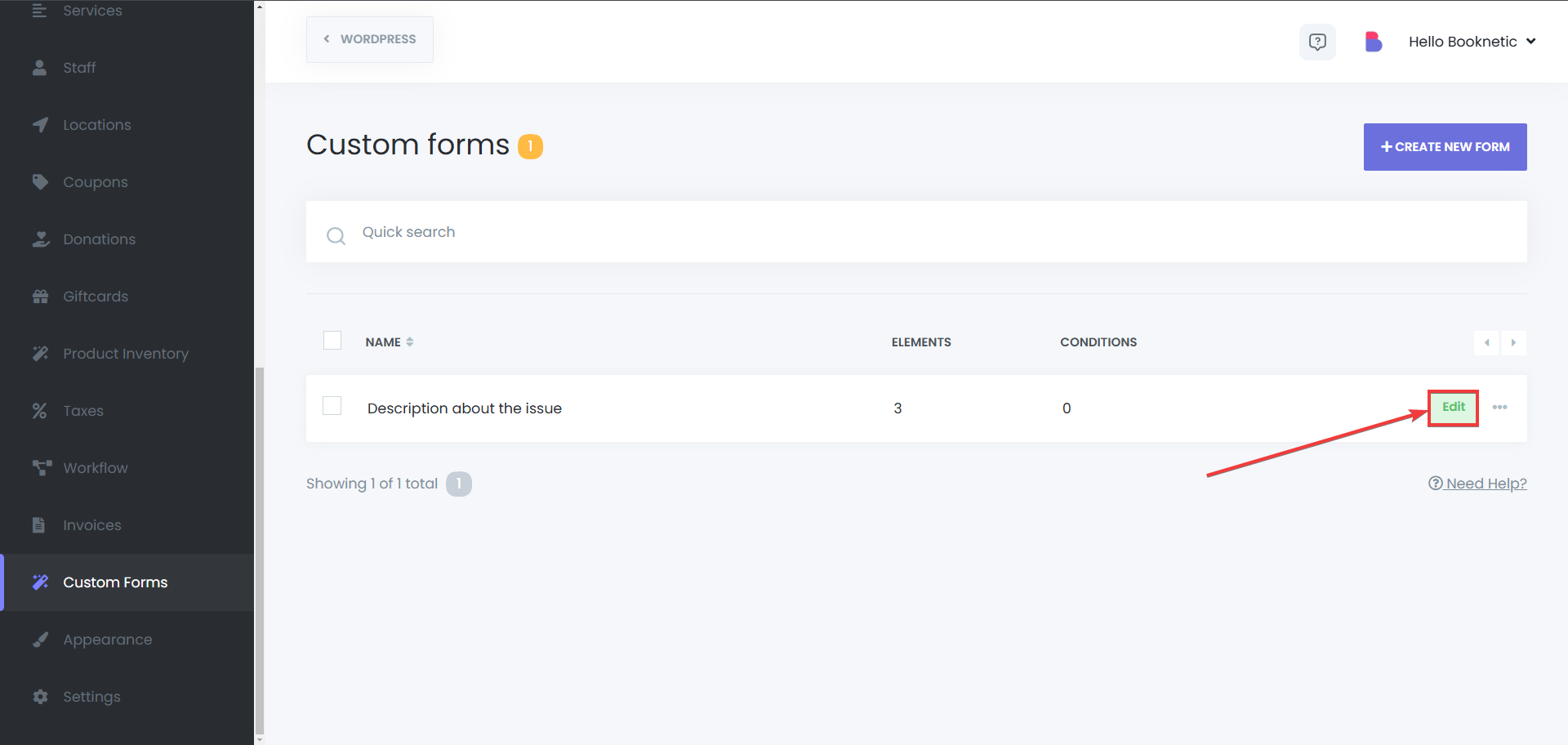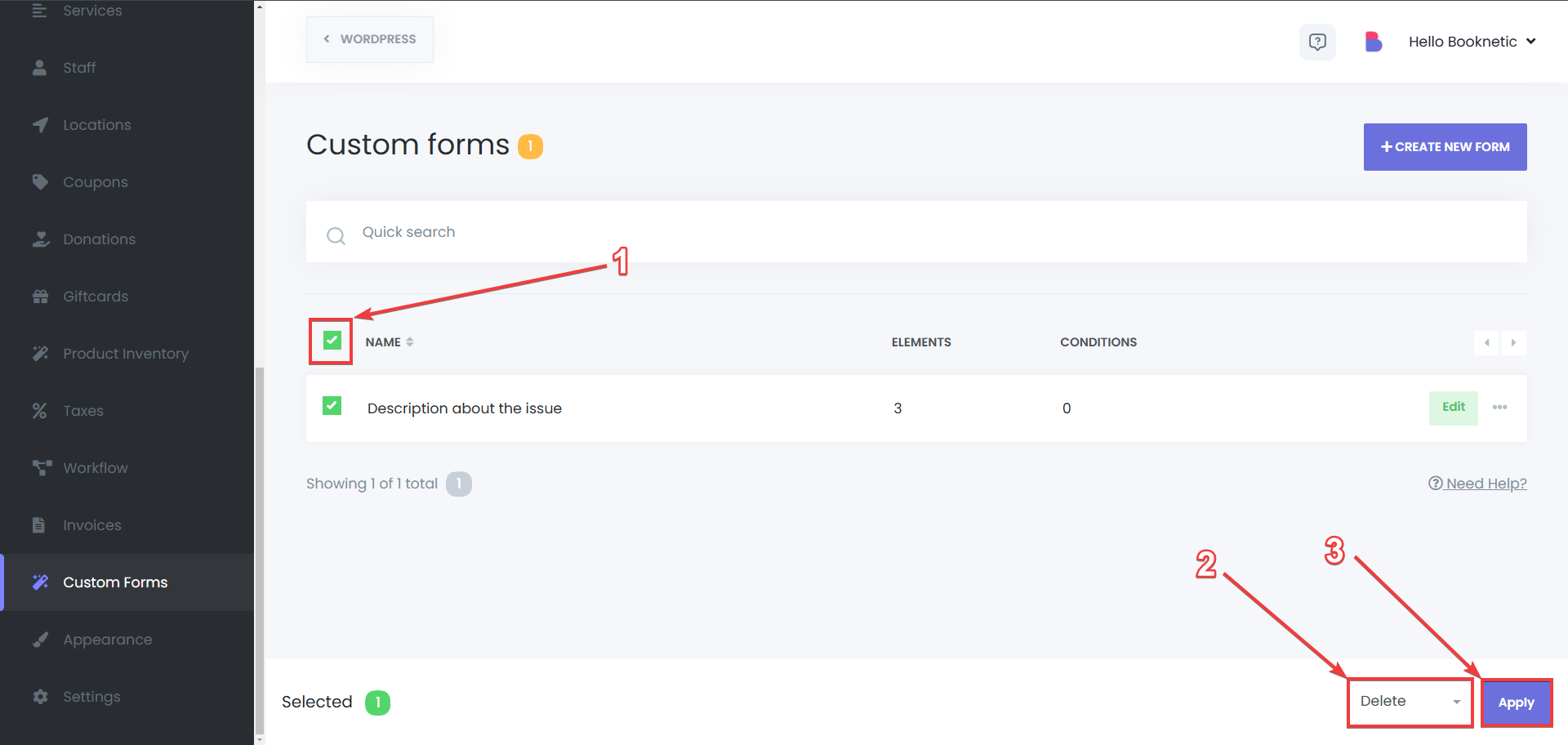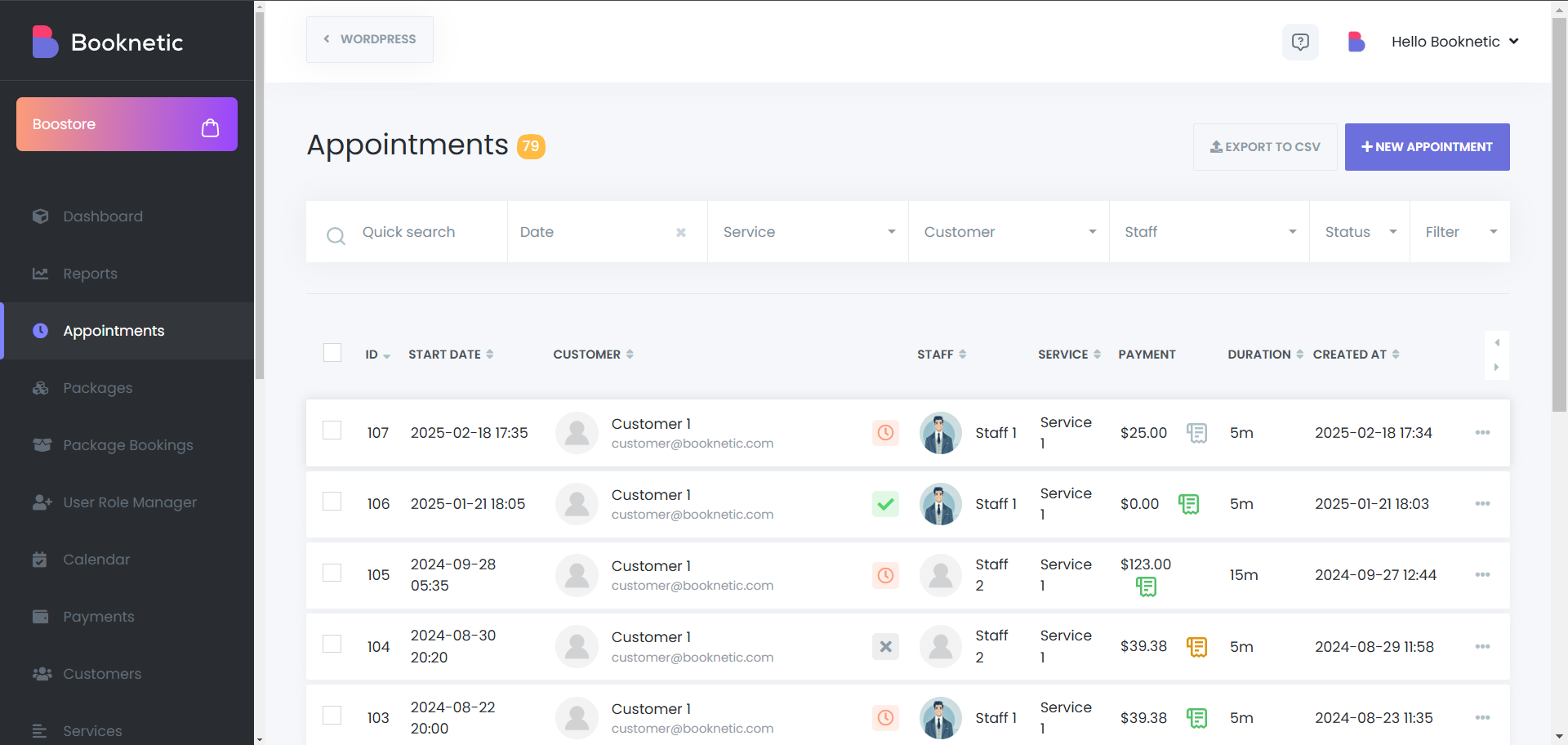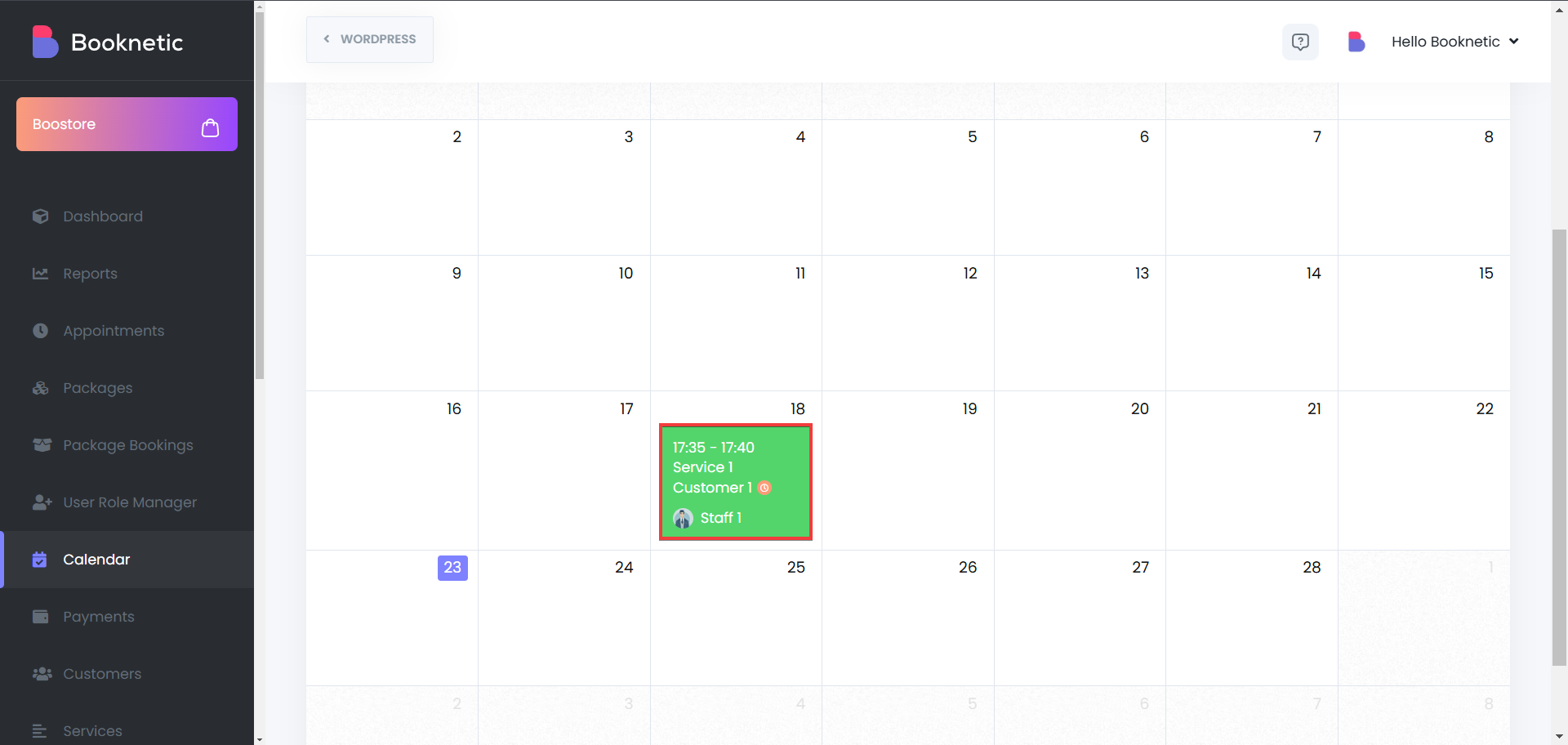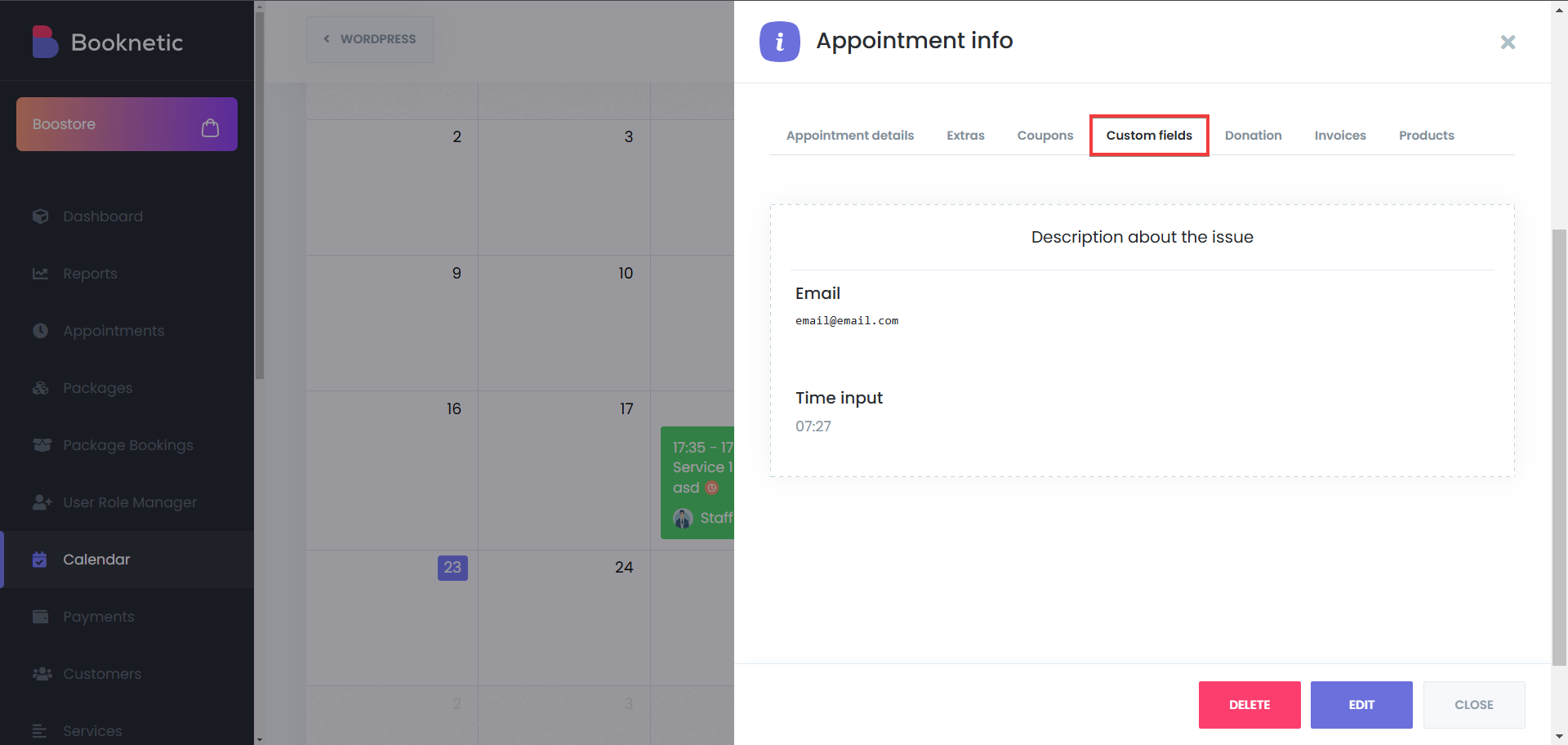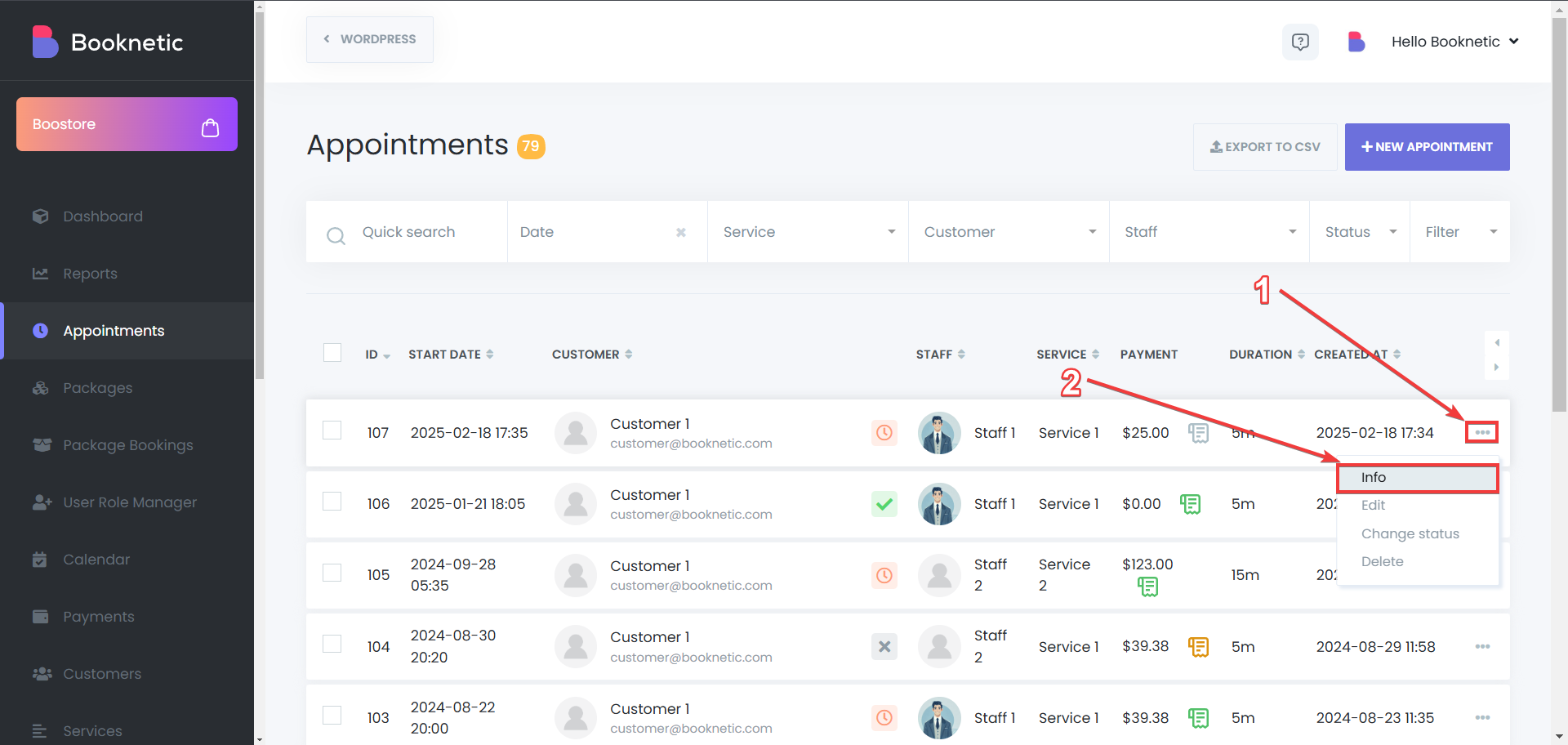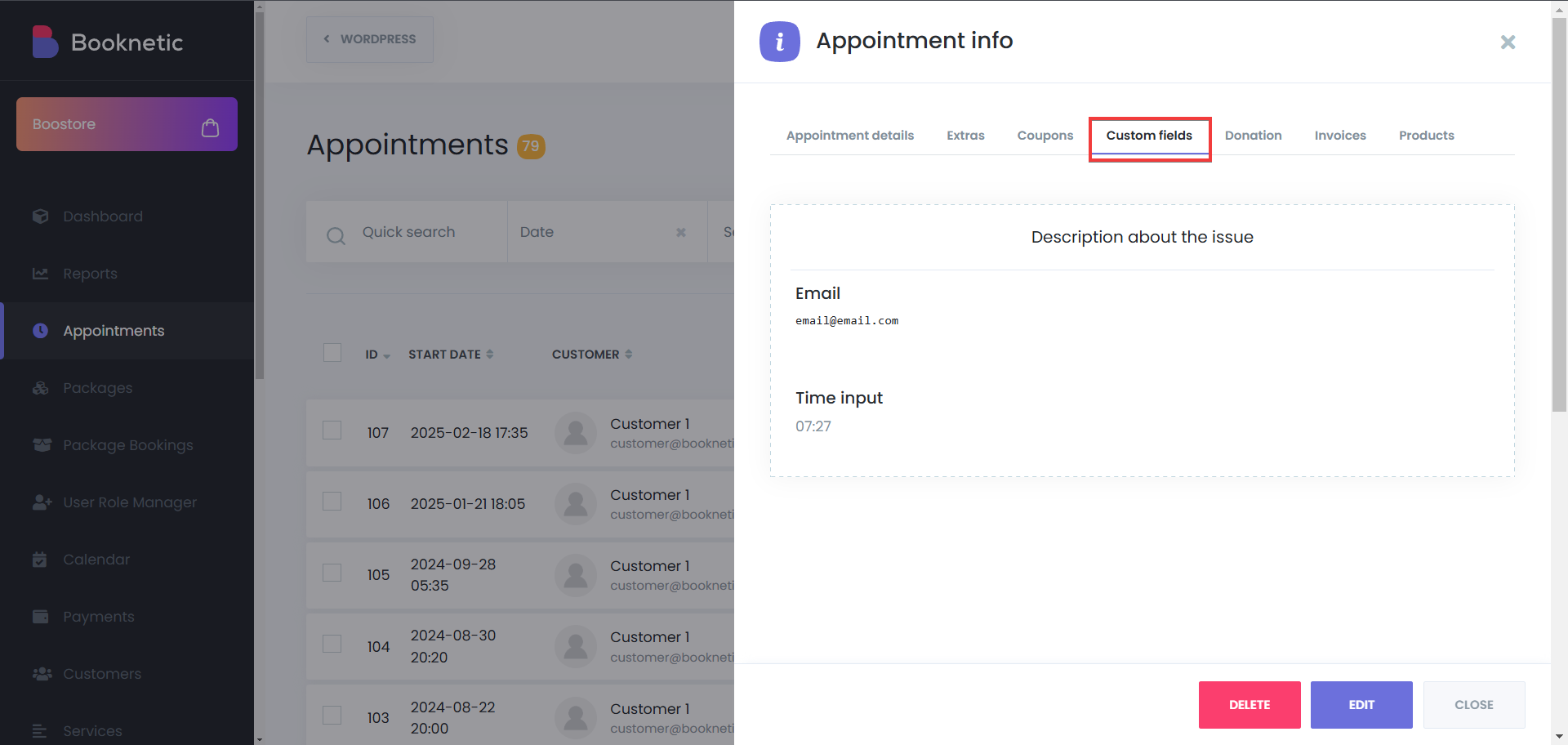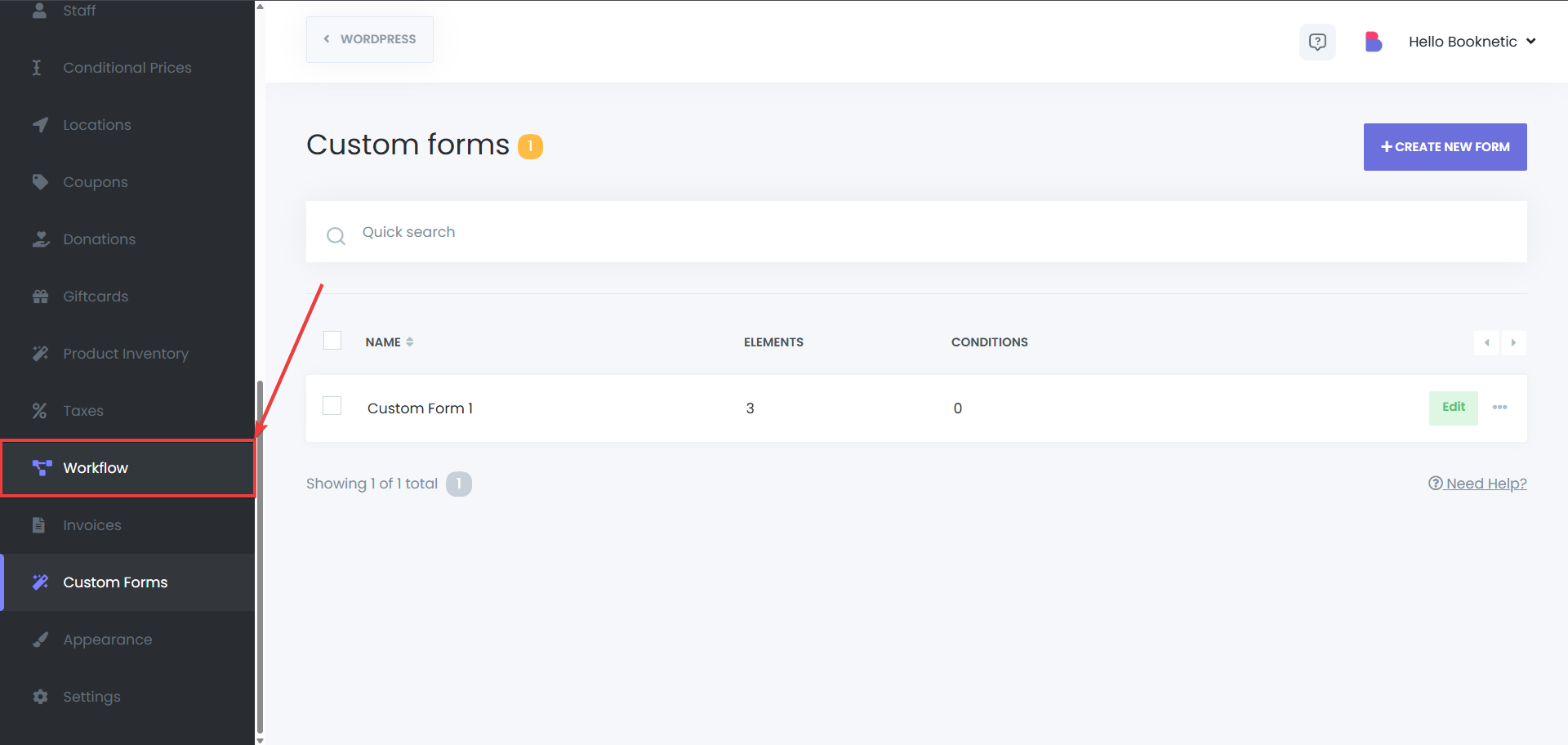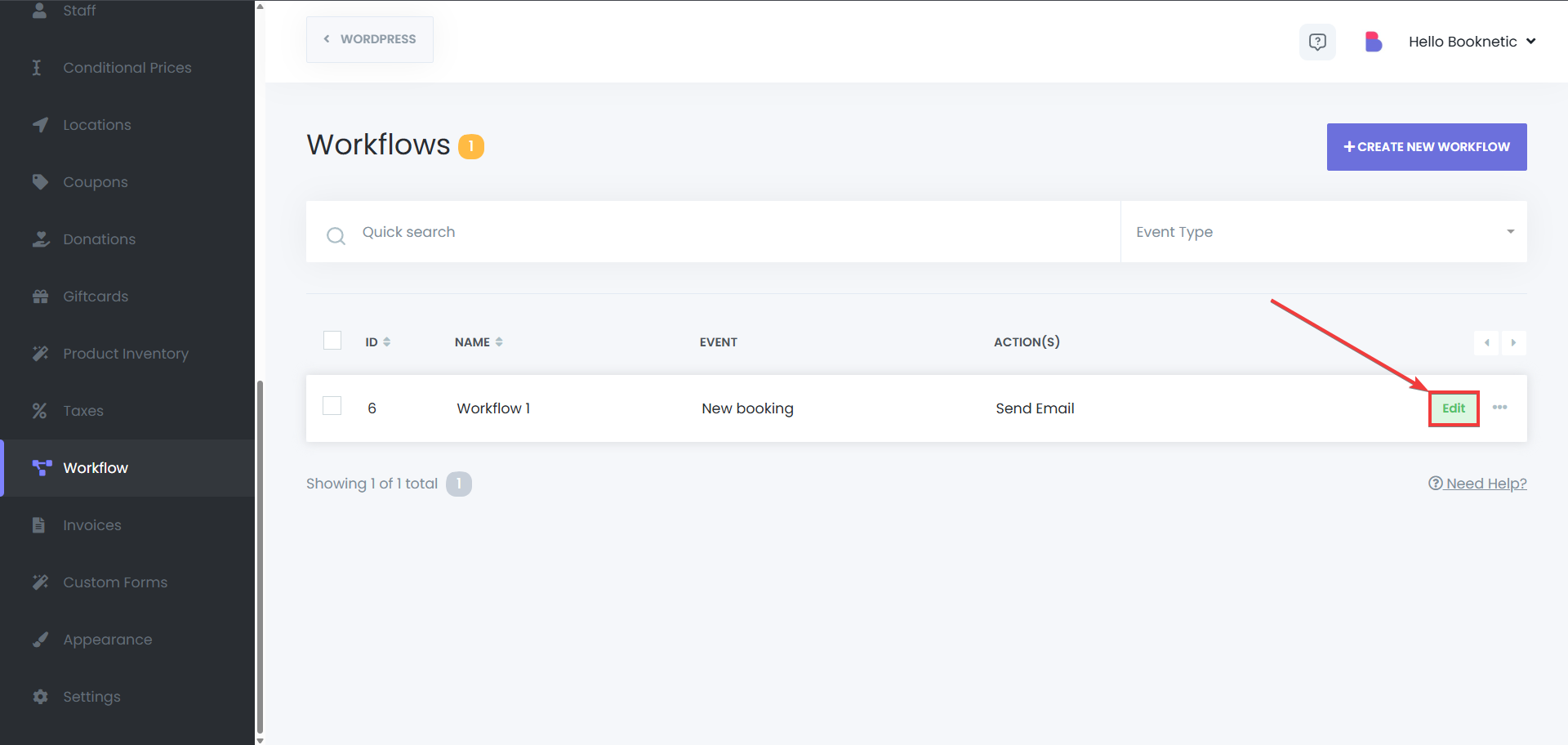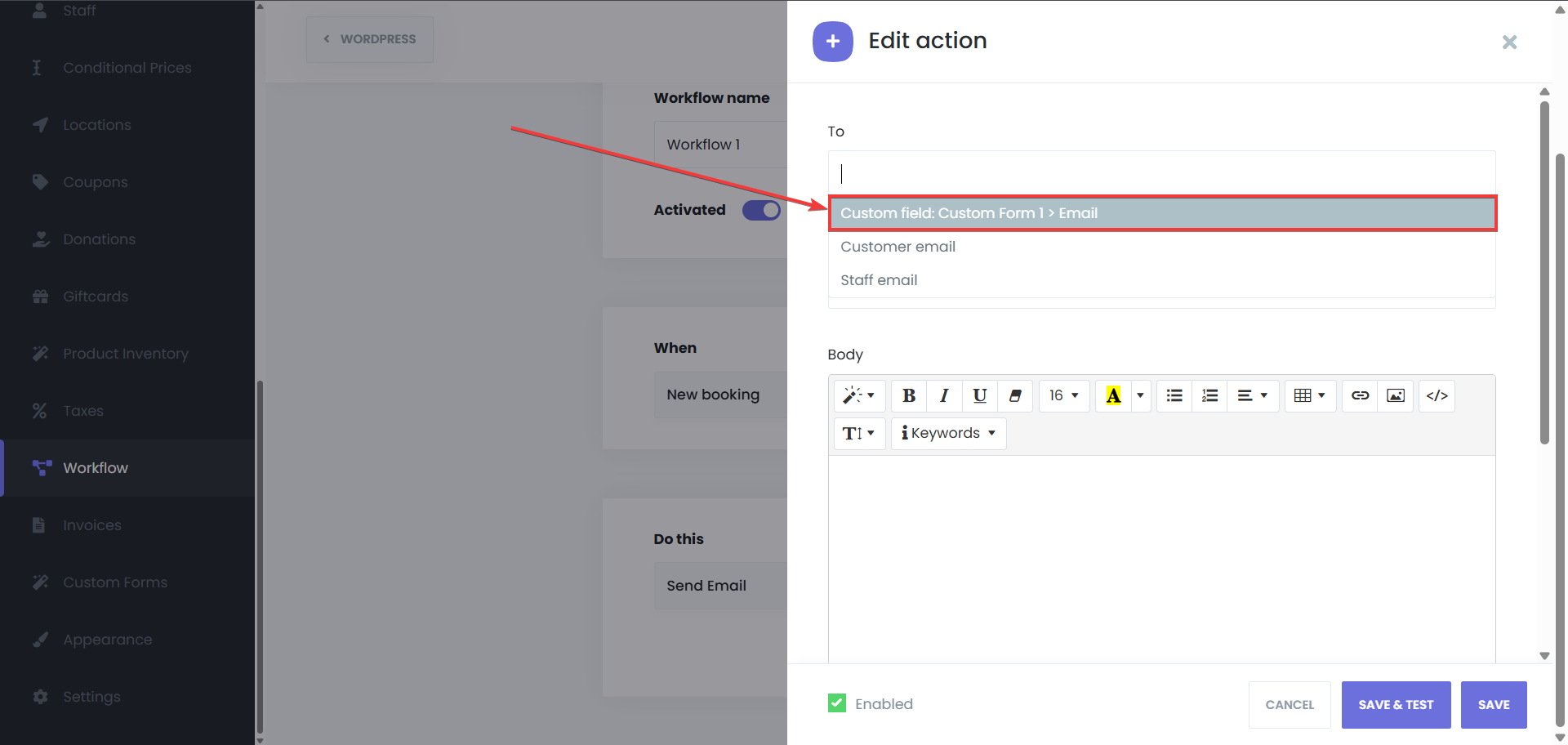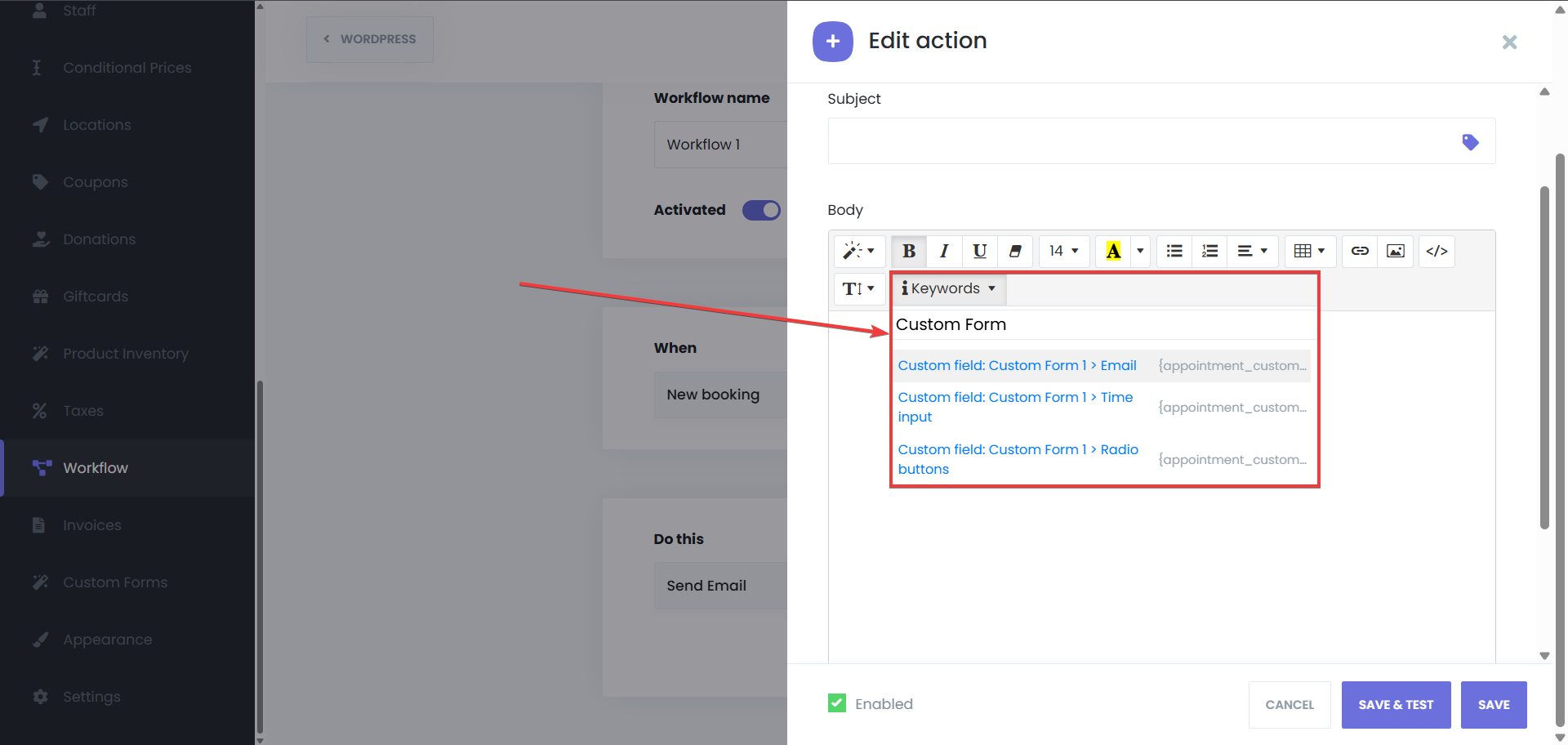Erhöhen Sie Ihr WordPress-Erlebnis mit dem Custom Forms Add-On, das Sie befähigt, maßgeschneiderte Buchungsformulare zu erstellen, die auf die Bedürfnisse Ihres Unternehmens zugeschnitten sind. Unser hochmoderner Formular-Builder bietet ein nahtloses, intuitives Erlebnis, mit dem Sie Formulare entwerfen können, die präzise Kundeninformationen erfassen und mühelos bestimmten Dienstleistungen zuordnen.
Zugriff auf den Bereich für benutzerdefinierte Formulare
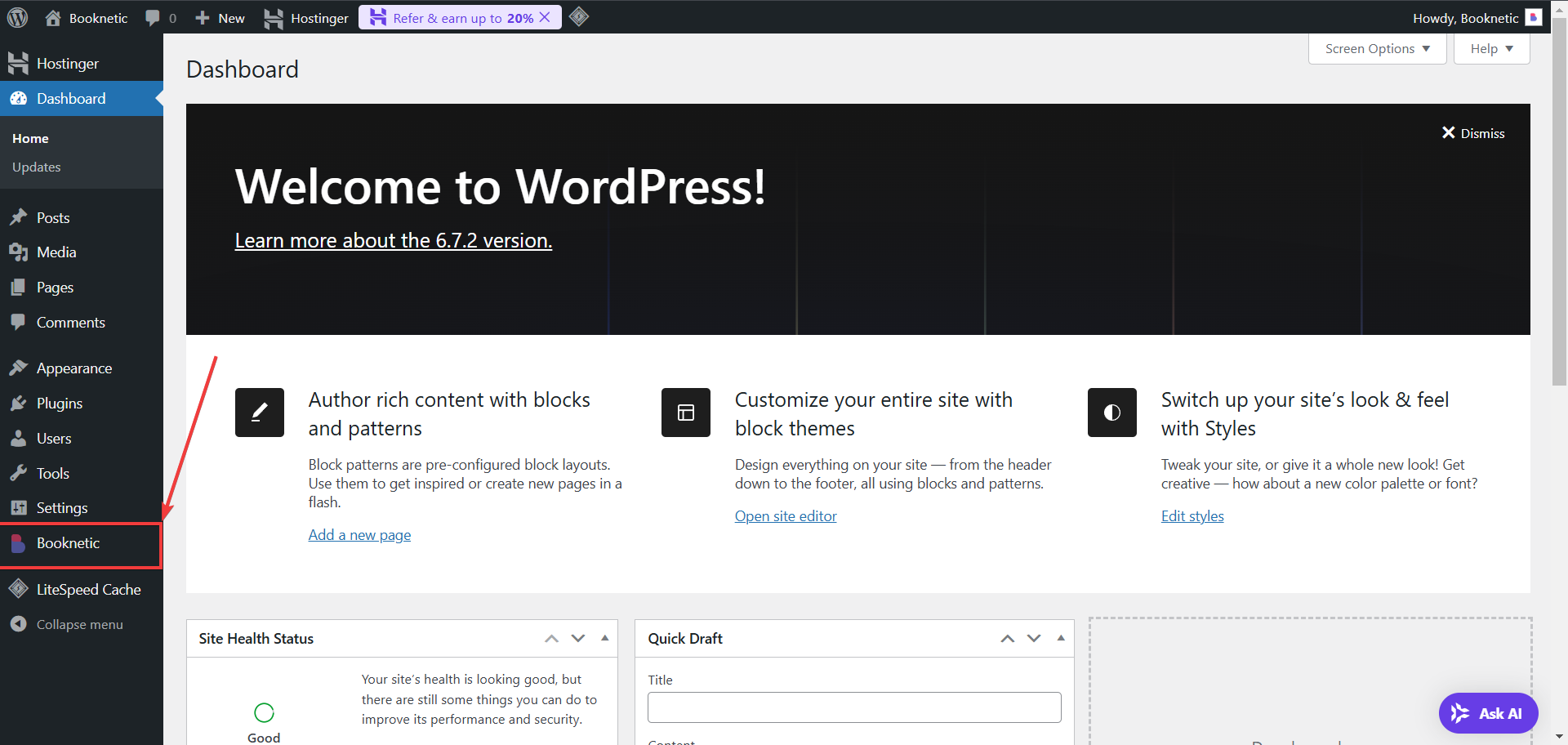
-
Navigieren Sie zum Modul für benutzerdefinierte Formulare
Klicken Sie im Menü auf der linken Seite auf Custom Forms, um das Modul zu starten.
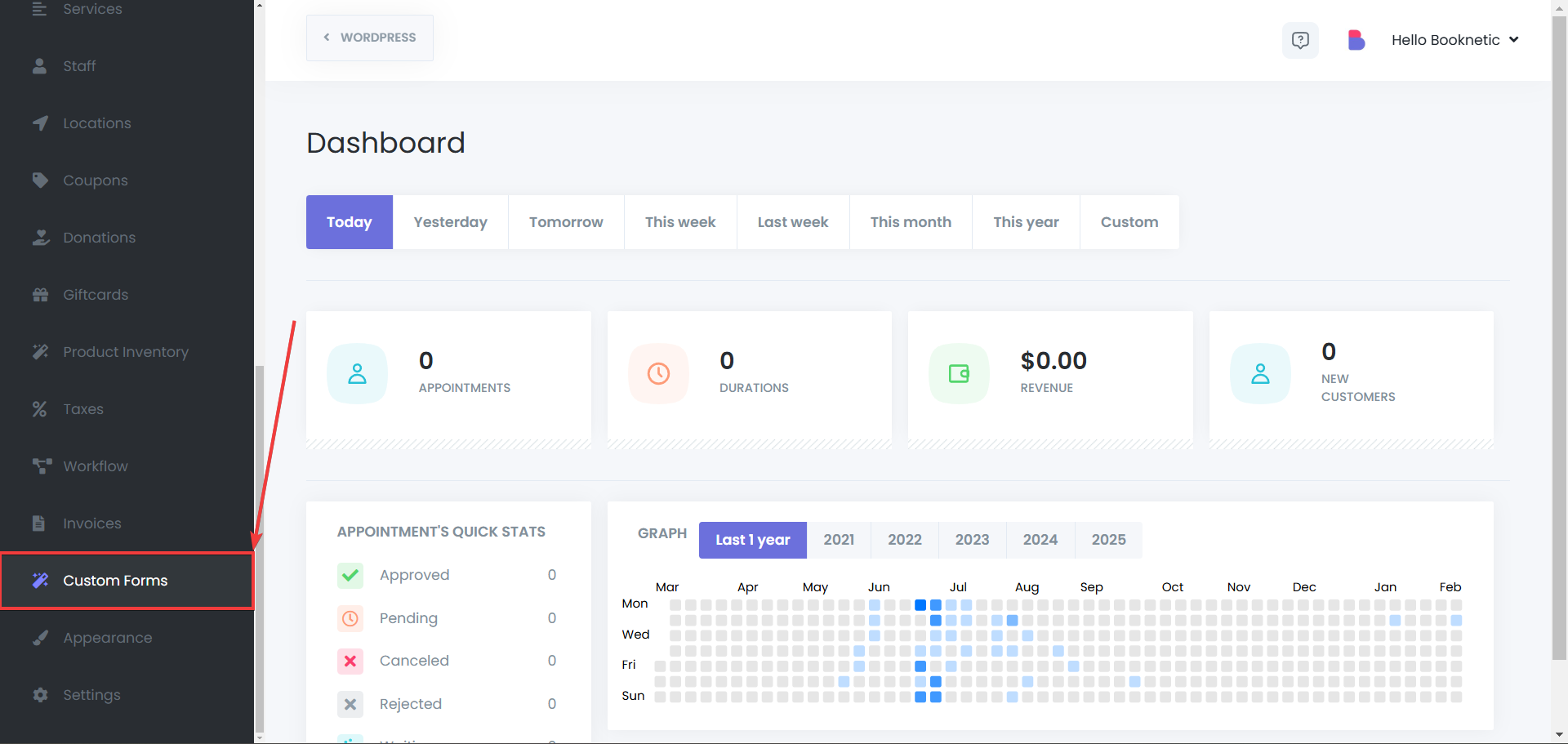
Erstellen und Anpassen eines Formulars
- Erstellen Sie ein neues Formular
- Klicken Sie auf die Schaltfläche NEUES FORMULAR ERSTELLEN.
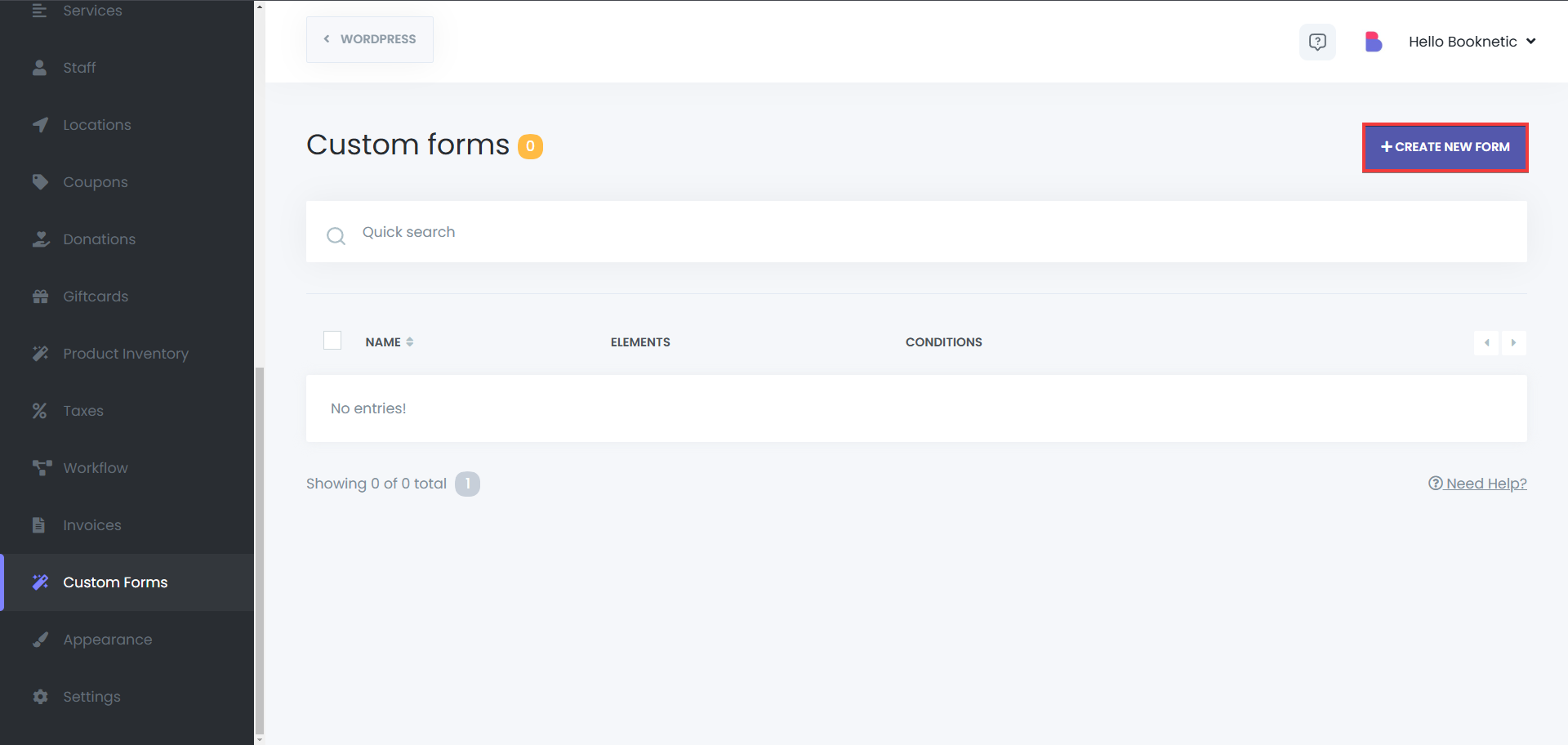
- Geben Sie einen eindeutigen Namen für Ihr Formular ein.
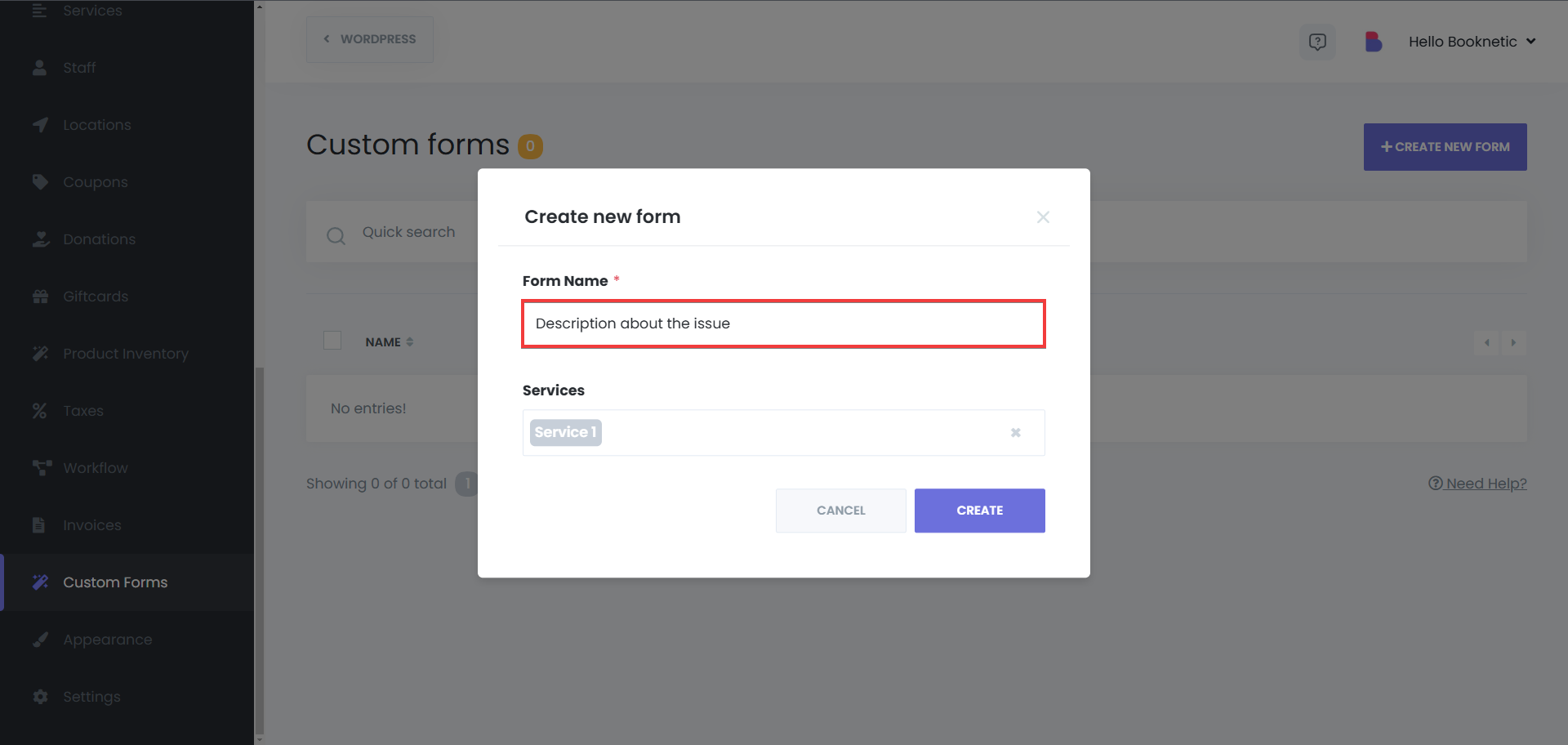
- Wählen Sie die Dienstleistung(en) aus, auf die dieses Formular angewendet wird. Wenn Sie keine Dienstleistungen auswählen, steht dieses benutzerdefinierte Formular für alle Dienstleistungen zur Verfügung.
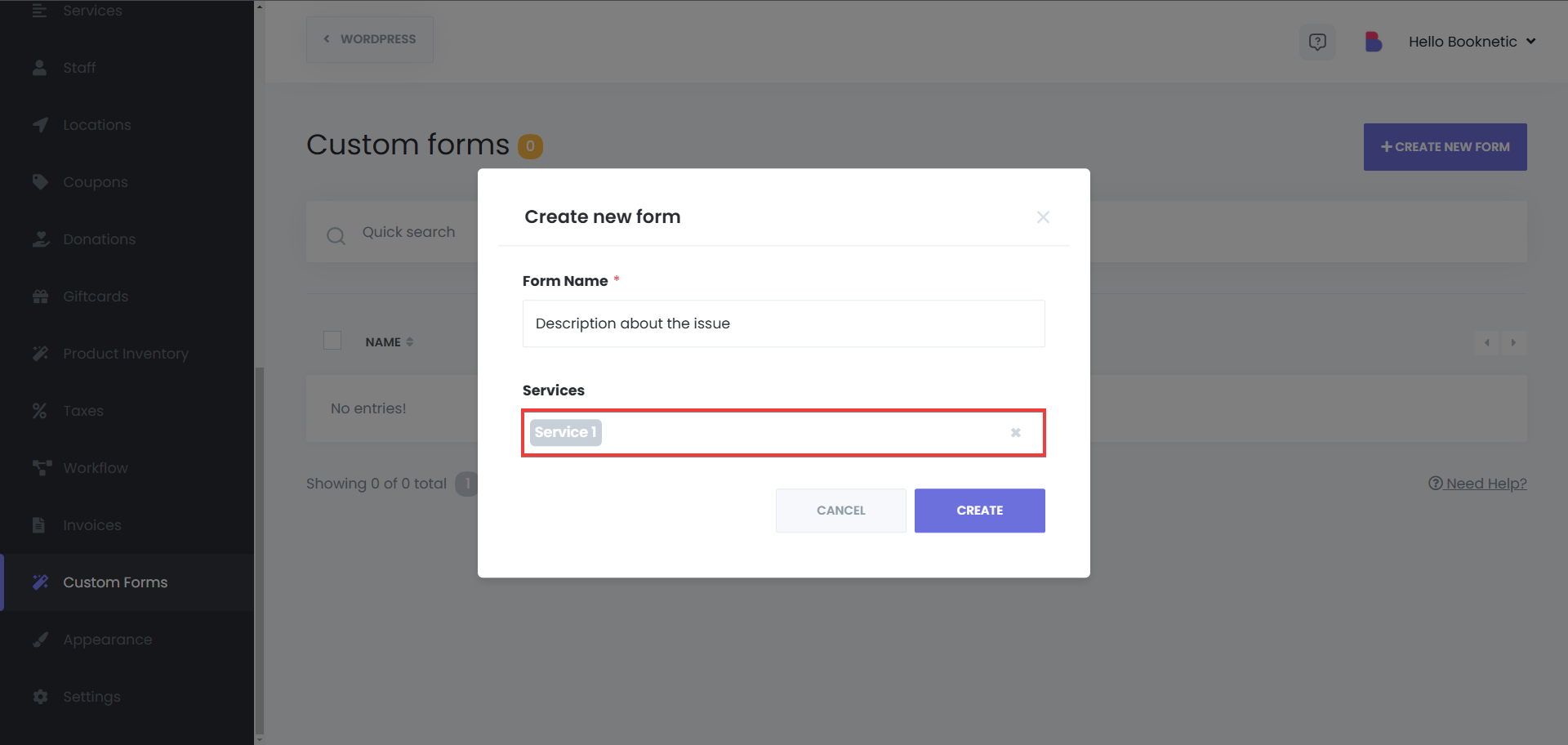
- Klicken Sie auf die Schaltfläche „Erstellen“.
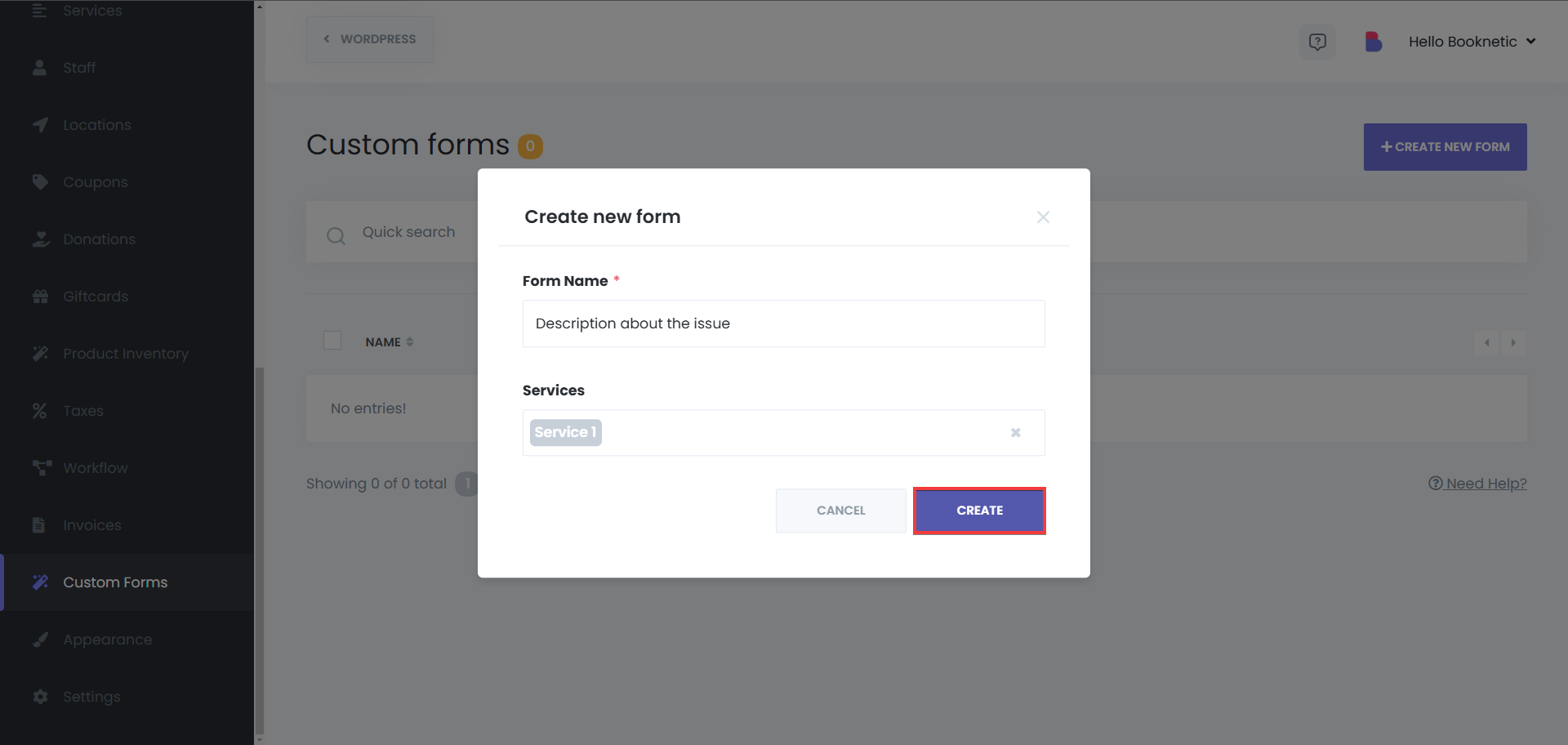
-
Erstellen Ihres Formulars
Verwenden Sie den Drag & Drop Formular-Builder, um Felder aus dem linken Bereich in Ihr Formularlayout zu ziehen. Die verfügbaren Feldtypen umfassen:
- Label: Zeigt statischen Text an, um Kunden zu führen oder zu informieren.
- Text Input: Erfasst kurze Textantworten.
- Text Area: Sammelt längere Texteingaben.
- Number Input: Erfasst numerische Werte.
- Date Input: Ermöglicht Kunden die Auswahl von Daten.
- Time Input: Ermöglicht Kunden die Auswahl von Uhrzeiten.
- Select: Bietet eine Dropdown-Liste für Einzelauswahlen.
- Checkboxes: Erlaubt Mehrfachauswahlen.
- Radio Buttons: Lässt Kunden eine Option aus einer Liste wählen.
- File Upload: Akzeptiert Dateieinreichungen.
- Link: Sammelt URL-Links.
- Email: E-Mail-Eingabeformular.
- Phone: Telefonnummer-Eingabeformular.
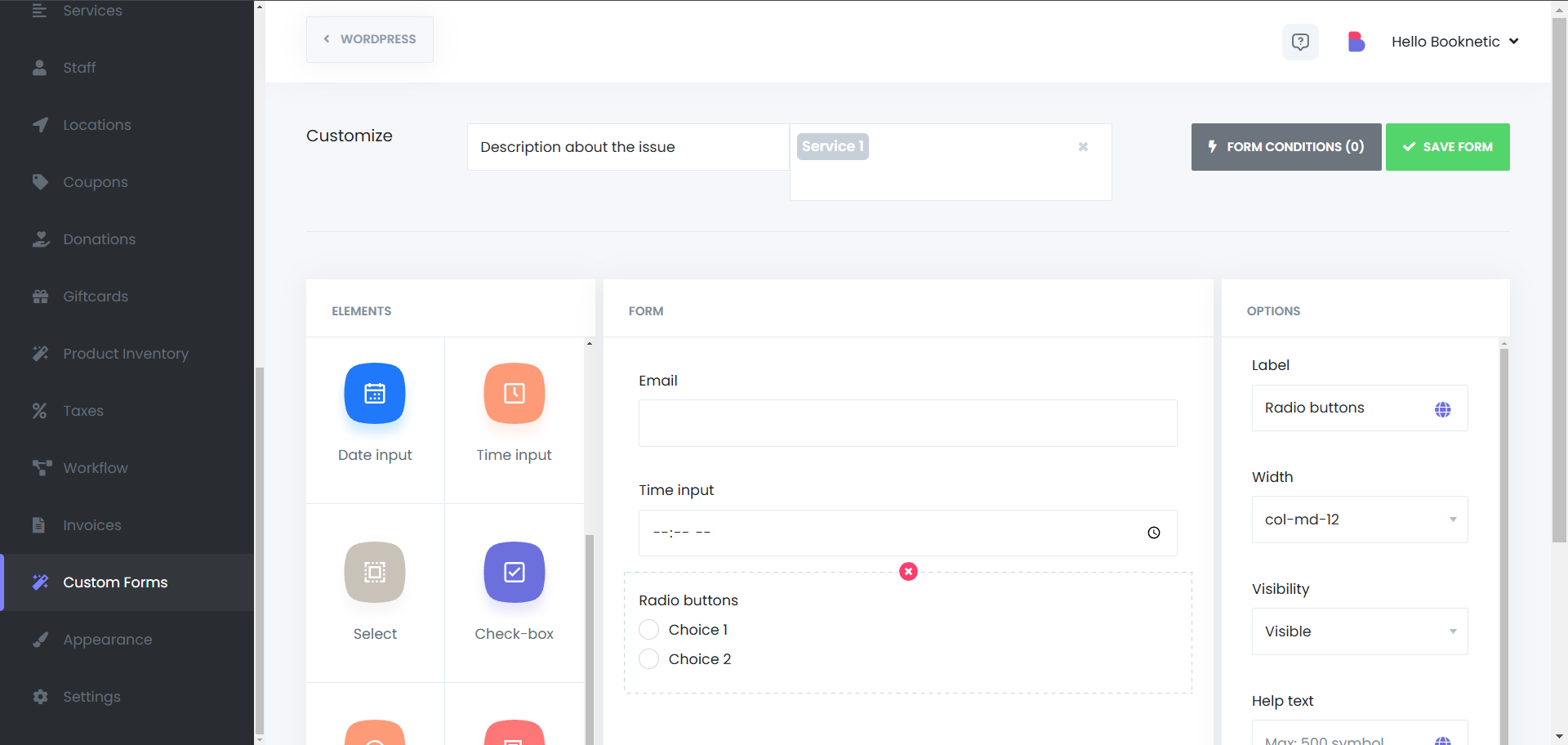
-
Anpassen der Feldeinstellungen
Nachdem Sie ein Feld hinzugefügt haben, passen Sie dessen Einstellungen mit dem rechten Bereich an. Konfigurieren Sie Eigenschaften wie Labels, Platzhalter und Validierungsregeln, um Ihren Anforderungen zu entsprechen. Wählen Sie zuerst ein Feld aus, um dessen Einstellungen zu ändern.
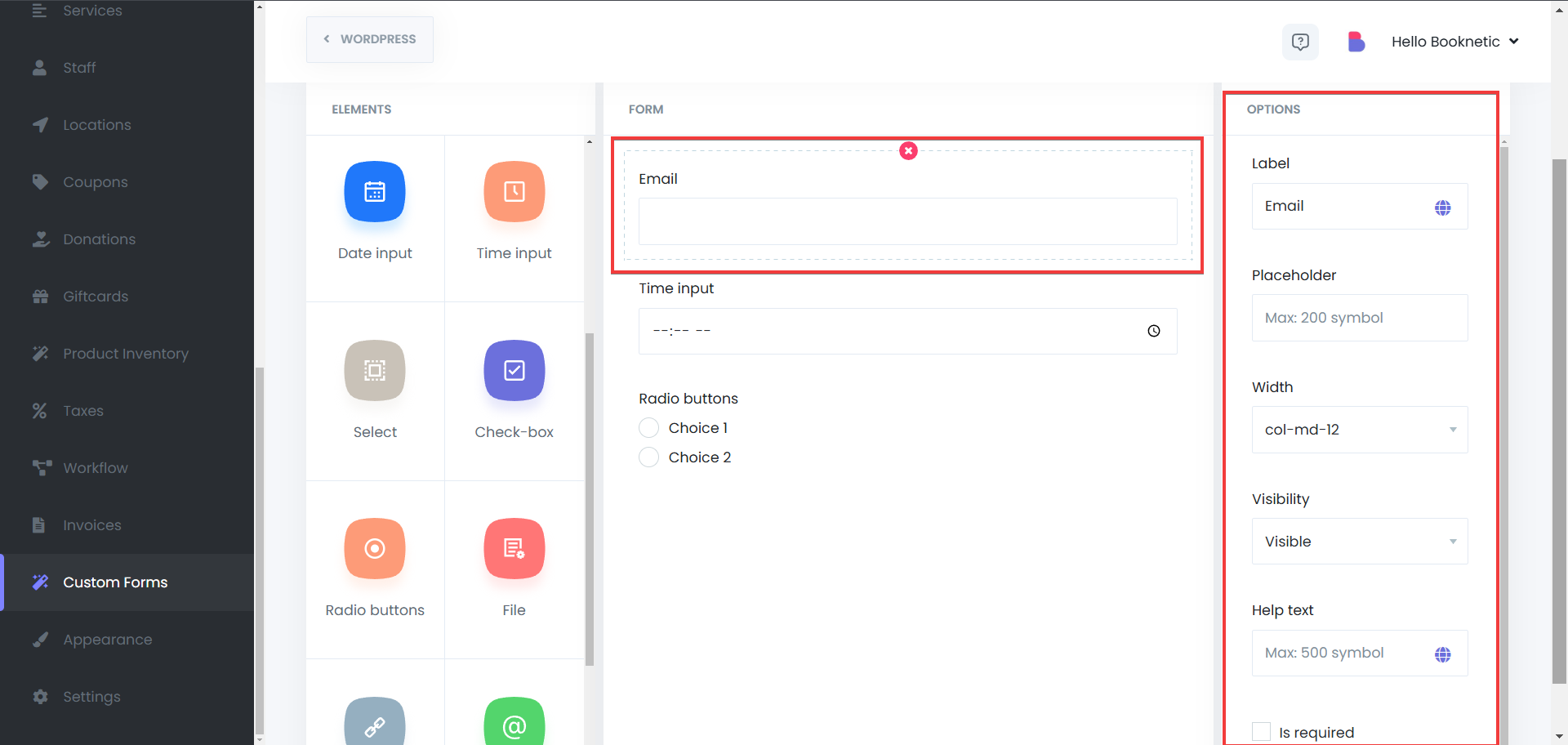
-
Einrichten bedingter Felder
Die Funktion Formularbedingungen ermöglicht es Ihnen, bestimmte Felder basierend auf den vorherigen Entscheidungen des Benutzers anzuzeigen oder auszublenden, zu deaktivieren oder zu aktivieren, einen Wert festzulegen oder einen Fehler im Formular auszulösen. Diese Funktionalität bietet ein personalisierteres und dynamischeres Formularerlebnis, das es einfacher macht, relevante Informationen nur dann zu sammeln, wenn sie benötigt werden.
So richten Sie bedingte Felder ein
- Bedingte Logik aktivieren
- Klicken Sie oben rechts auf dem Bildschirm auf Formularbedingungen.
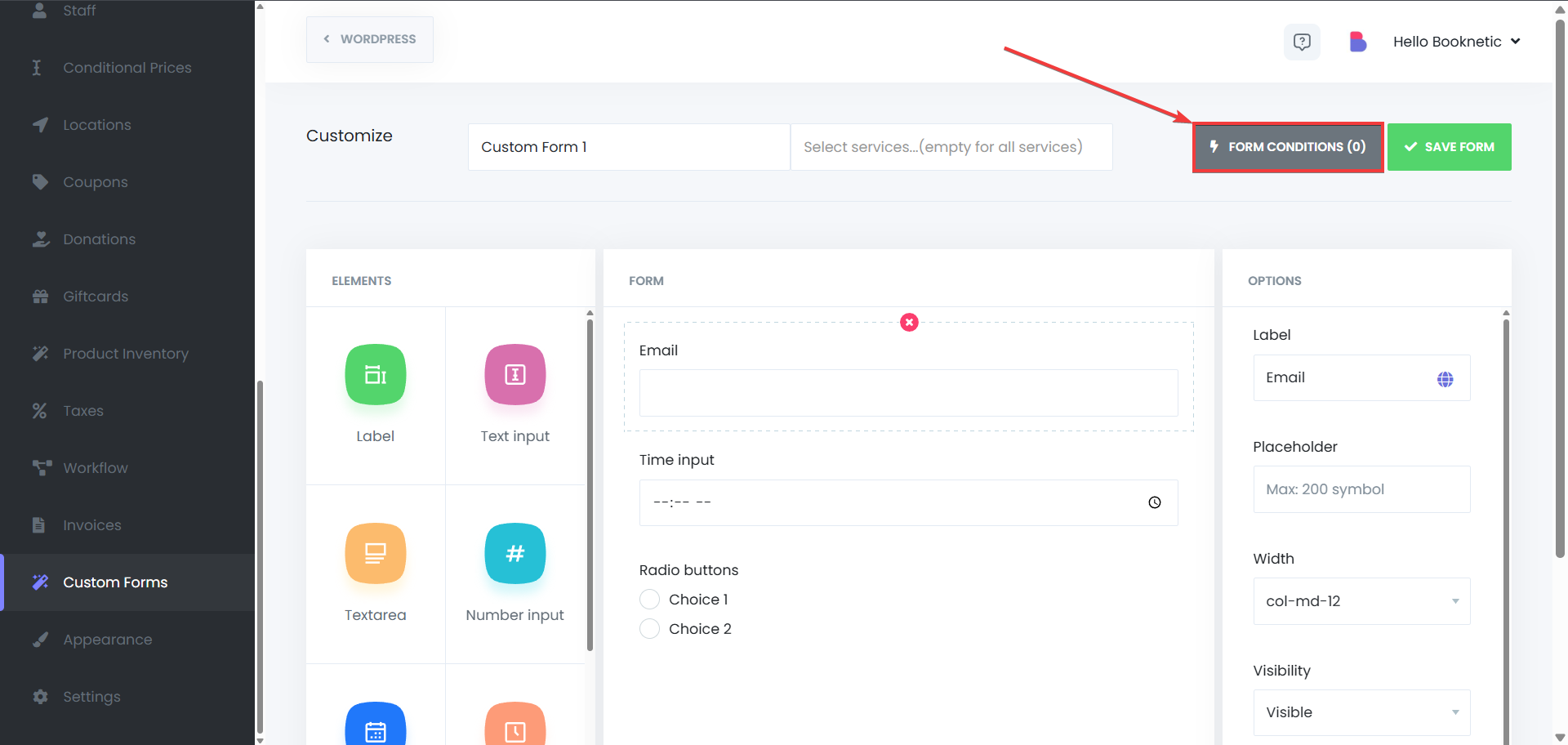
- Klicken Sie auf die Schaltflächen Neue Bedingung und Neue Aktion.
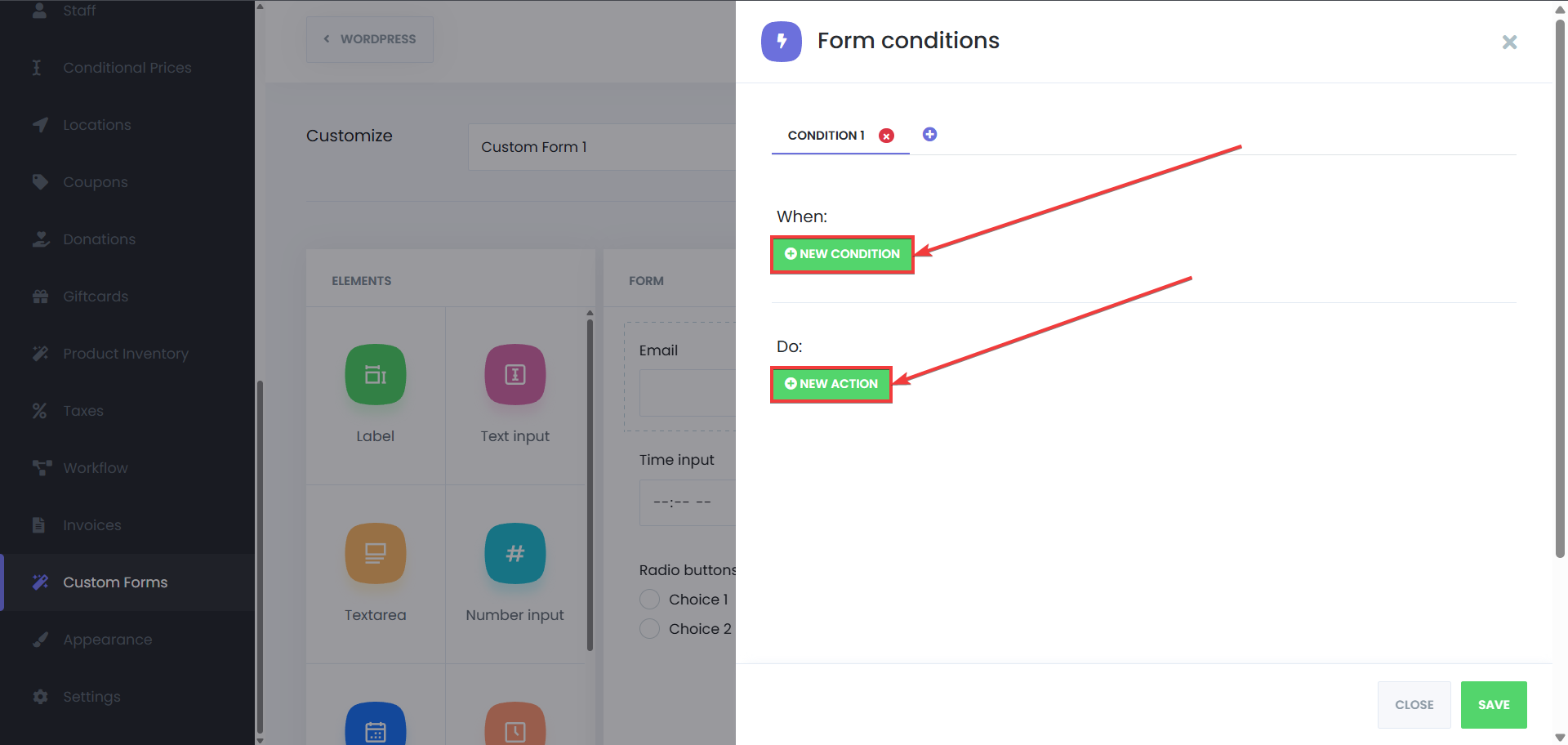
- Festlegen der bedingten Regel
- Definieren Sie die Bedingung, die erfüllt sein muss, damit das Feld angezeigt wird. Wenn Sie mehr als eine Regel festlegen, können Sie die Optionen „UND/ODER“ verwenden, um sicherzustellen, dass sie wie beabsichtigt funktionieren. Sie können Regeln festlegen wie:
- Wenn der Dienst „Dienst 1“ ausgewählt ist, zeigen Sie das E-Mail-Feld an.
- Wenn der zweite Standort ausgewählt ist, zeigen Sie die Zeiteingabe an.
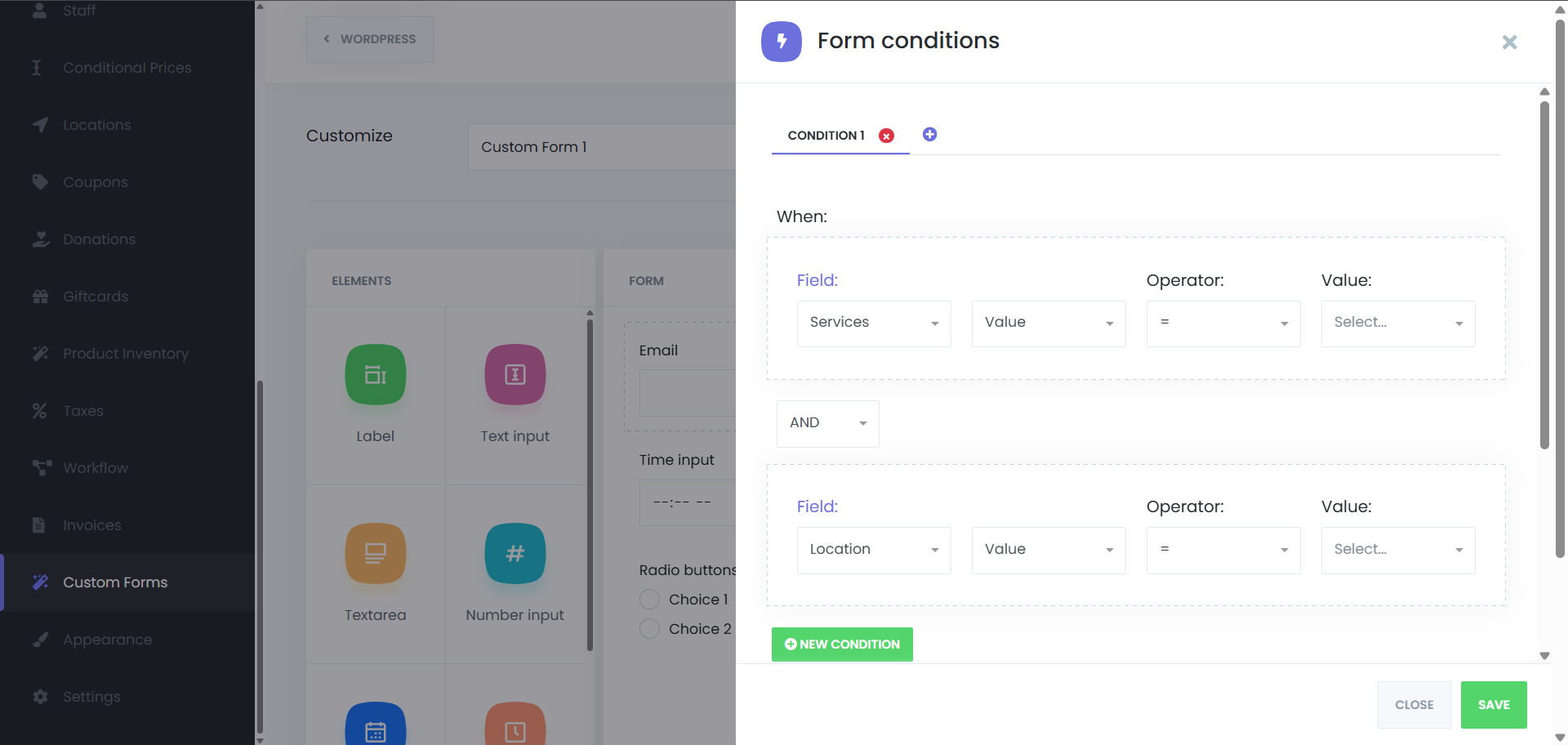
- Sie können auch Bedingungen konfigurieren, um Felder auszublenden, wenn die Regel nicht erfüllt ist.
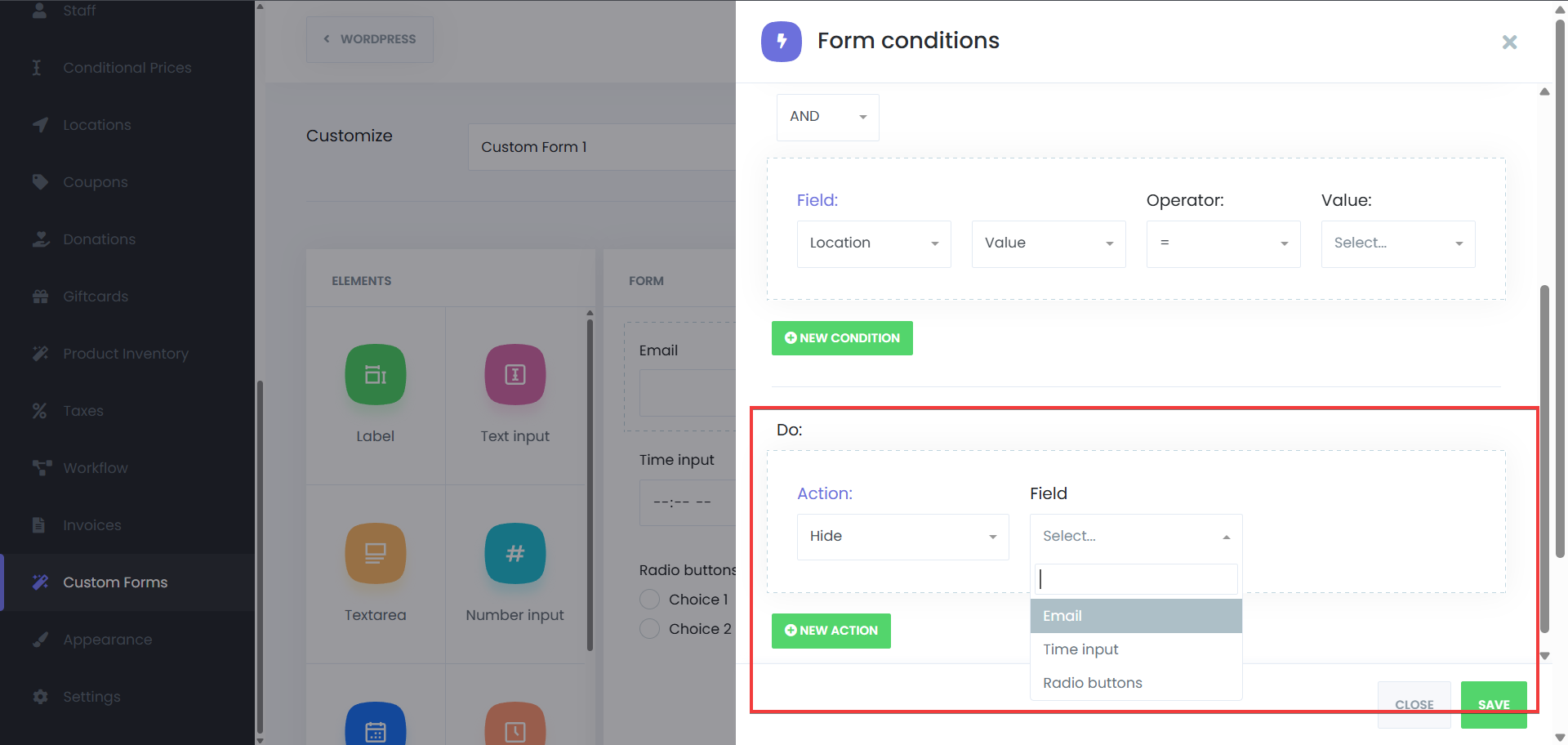
- Speichern Sie Ihr Formular
- Nachdem Sie die Regeln eingerichtet haben, klicken Sie auf Speichern, um die Änderungen zu übernehmen.
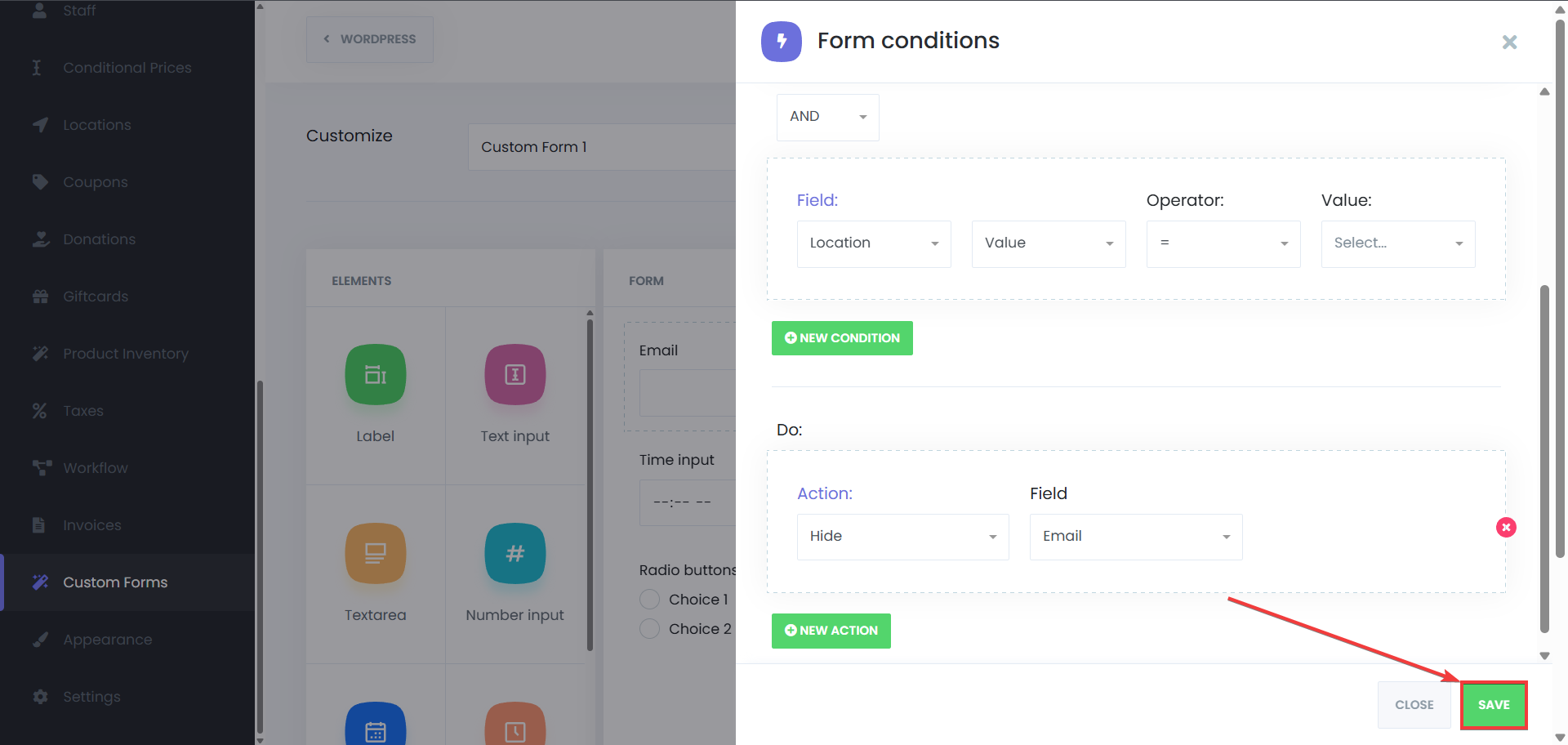
Anwendungsfälle für bedingte Felder
- Dynamische Dienstoptionen: Wenn ein Kunde beispielsweise einen bestimmten Dienst aus einem Dropdown-Menü auswählt, können Sie zusätzliche Felder anzeigen, die sich auf diesen Dienst beziehen (z. B. wenn der Kunde ein „Hochzeits“-Paket auswählt, können zusätzliche Fragen zu den Hochzeitsdetails erscheinen).
- Standortbasierte Felder: Zeigen Sie standortspezifische Felder basierend auf dem Land oder der Region an, die ein Kunde auswählt.
- Kundenpräferenzen: Passen Sie das Formularerlebnis an, indem Sie spezifische Fragen basierend auf vorherigen Antworten stellen (z. B. ein Textfeld für Details nur anzeigen, wenn der Kunde „Andere“ als Option auswählt).
Vorteile bedingter Felder
- Verbessertes Benutzererlebnis: Kunden sehen nur relevante Felder, was das Ausfüllen des Formulars einfacher und schneller macht.
- Vereinfachte Formulare: Entfernen Sie unnötige Felder und machen Sie das Formular durch das Anzeigen nur der notwendigen Felder basierend auf den Benutzerentscheidungen schlanker.
- Datengenauigkeit: Indem Sie Felder nur dann anzeigen, wenn sie benötigt werden, stellen Sie sicher, dass Sie die richtigen Informationen zur richtigen Zeit sammeln.
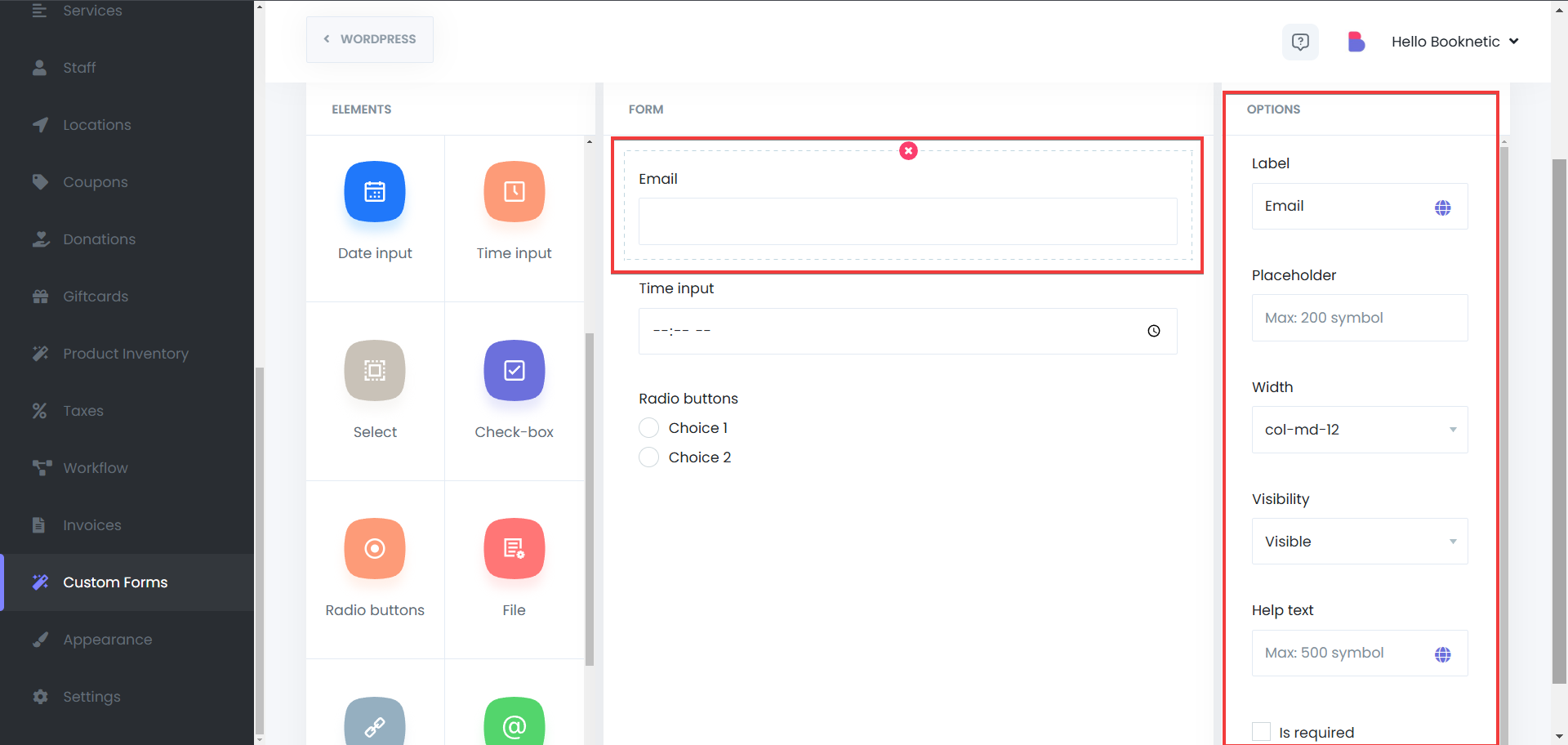
- Speichern und Verwalten von Formularen
- Klicken Sie auf FORMULAR SPEICHERN, sobald Ihr Formular fertig ist.
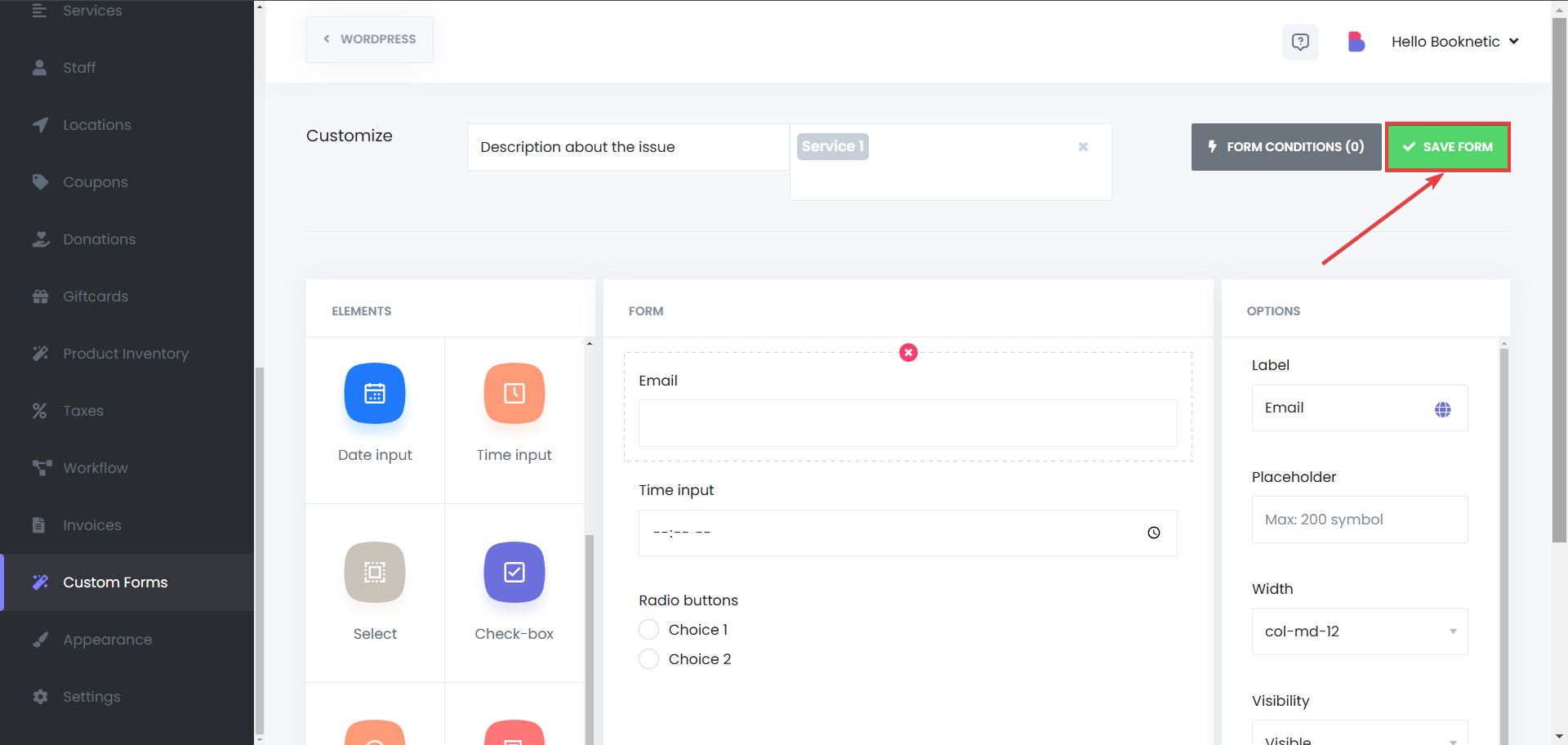
- Um ein Formular zu aktualisieren oder zu entfernen, verwenden Sie die Aktionsoptionen neben jedem Formulareintrag.
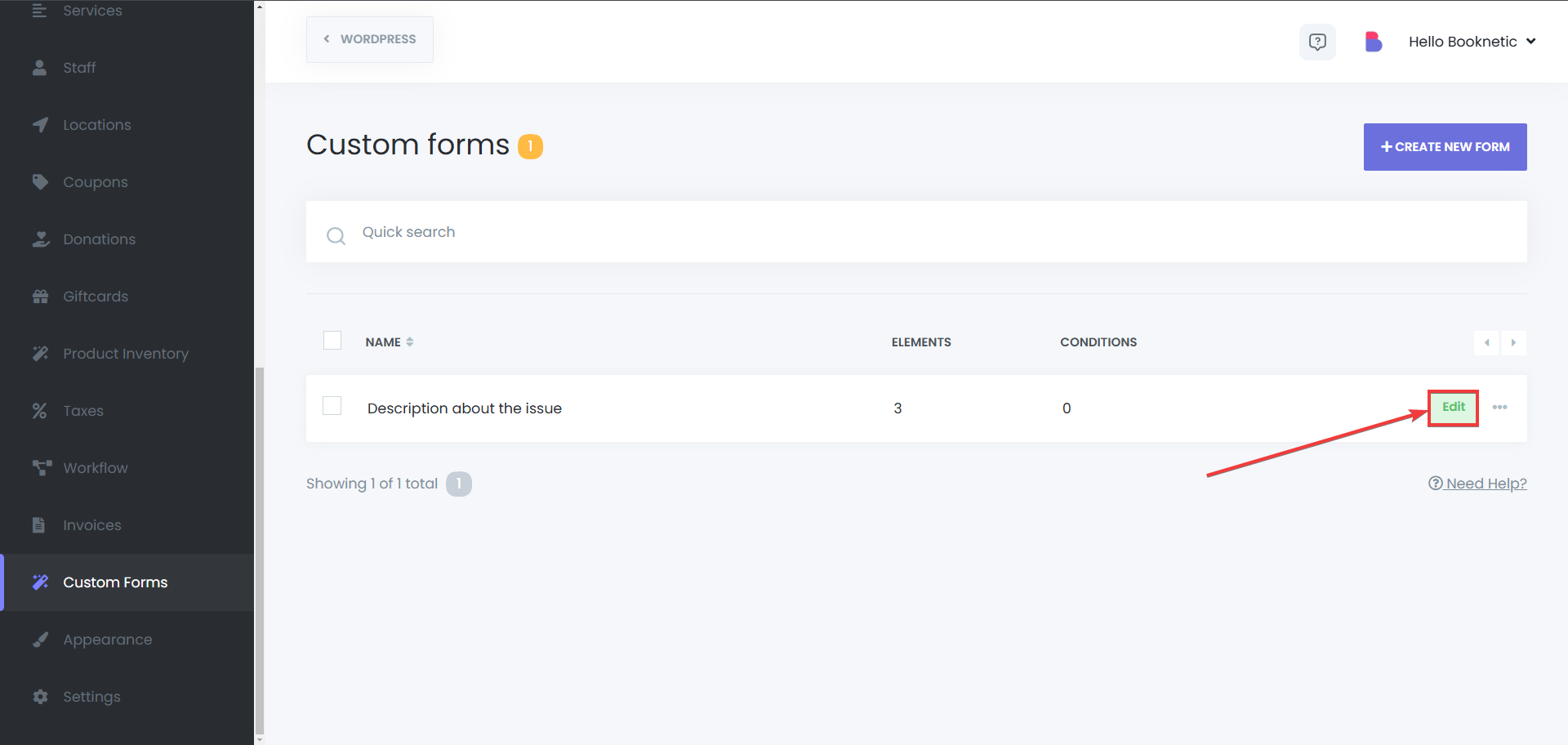
- Die Massenlöschung ist auch durch Auswahl mehrerer Formulare möglich.
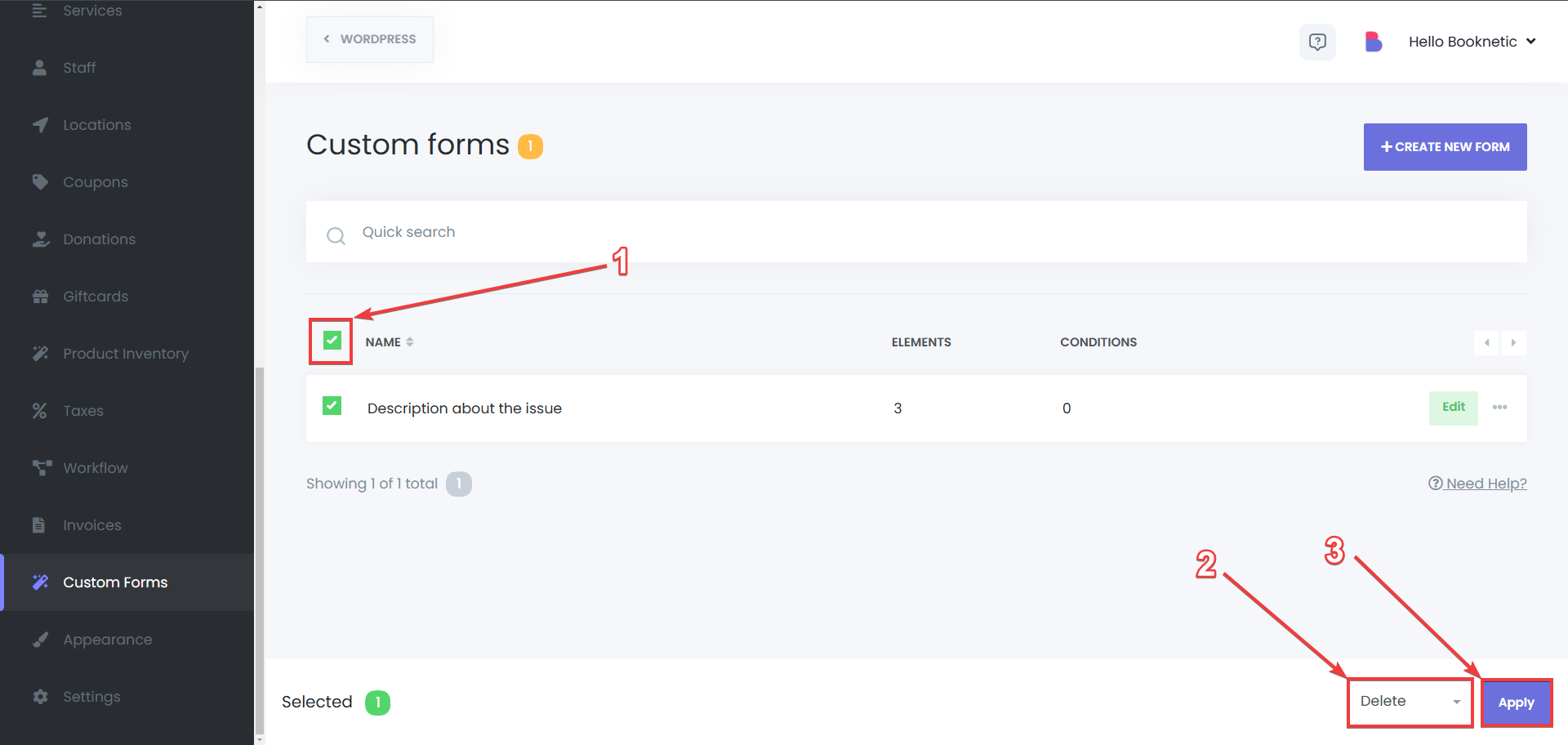
Anzeigen von Kundenantworten
Um die über Ihre benutzerdefinierten Formulare übermittelten Informationen zu überprüfen, führen Sie die folgenden Schritte aus:
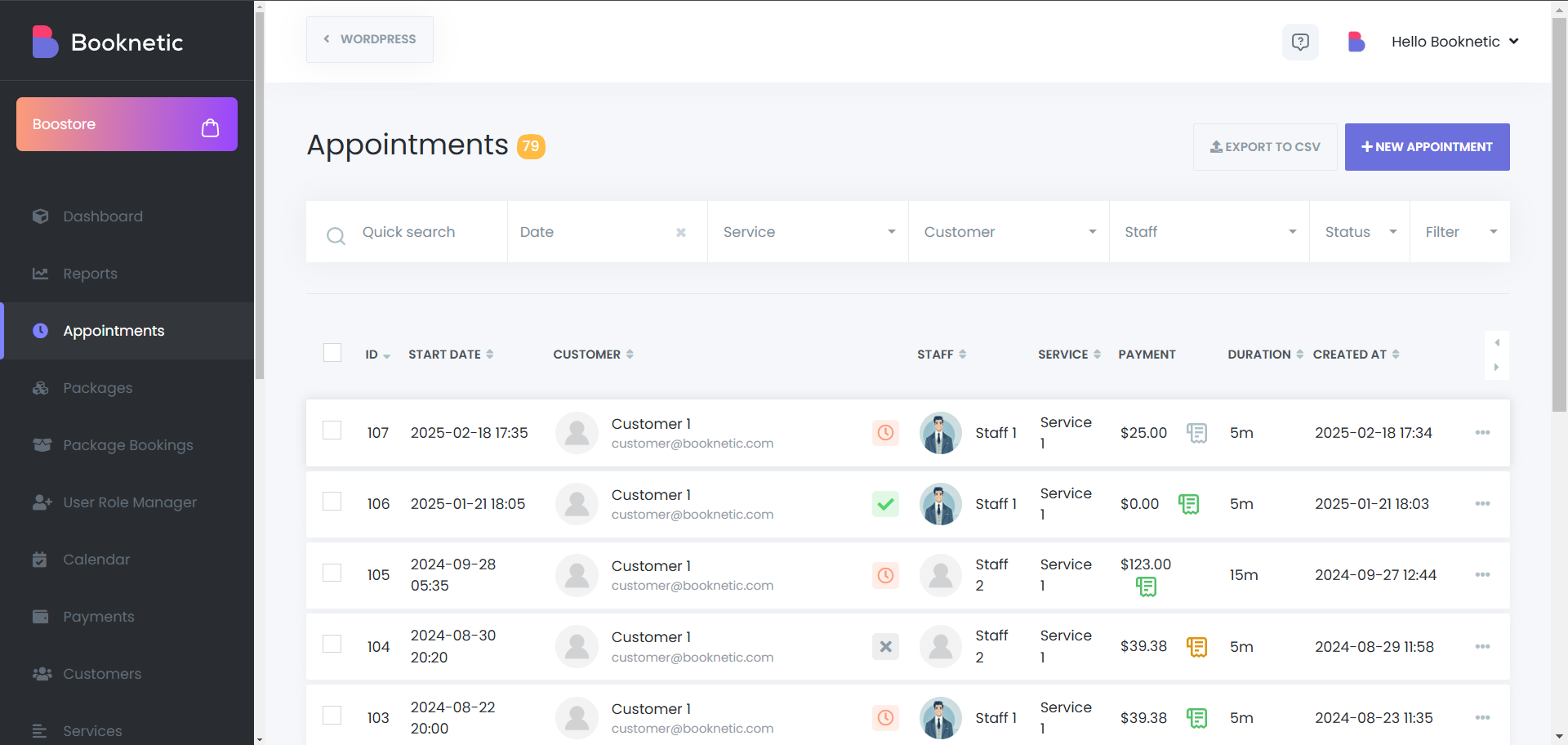
-
Aus dem Kalender-Modul - Wählen Sie einen Termin
Klicken Sie auf den Termin, für den Sie Details anzeigen möchten.
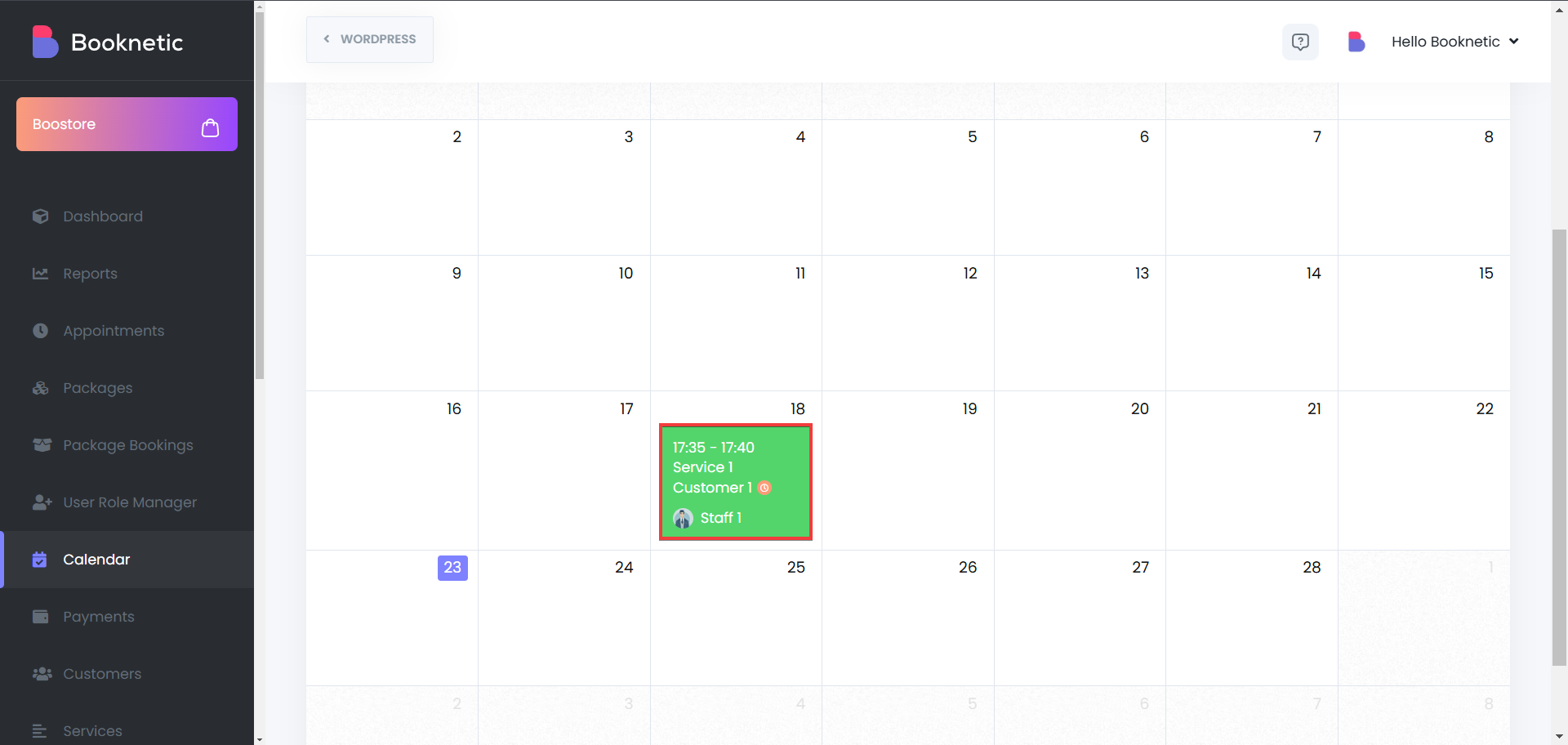
-
Formularantworten anzeigen
Klicken Sie auf die Registerkarte „Benutzerdefinierte Felder“ in den Termindetails, um auf die Antworten des Kunden auf das benutzerdefinierte Formular zuzugreifen.
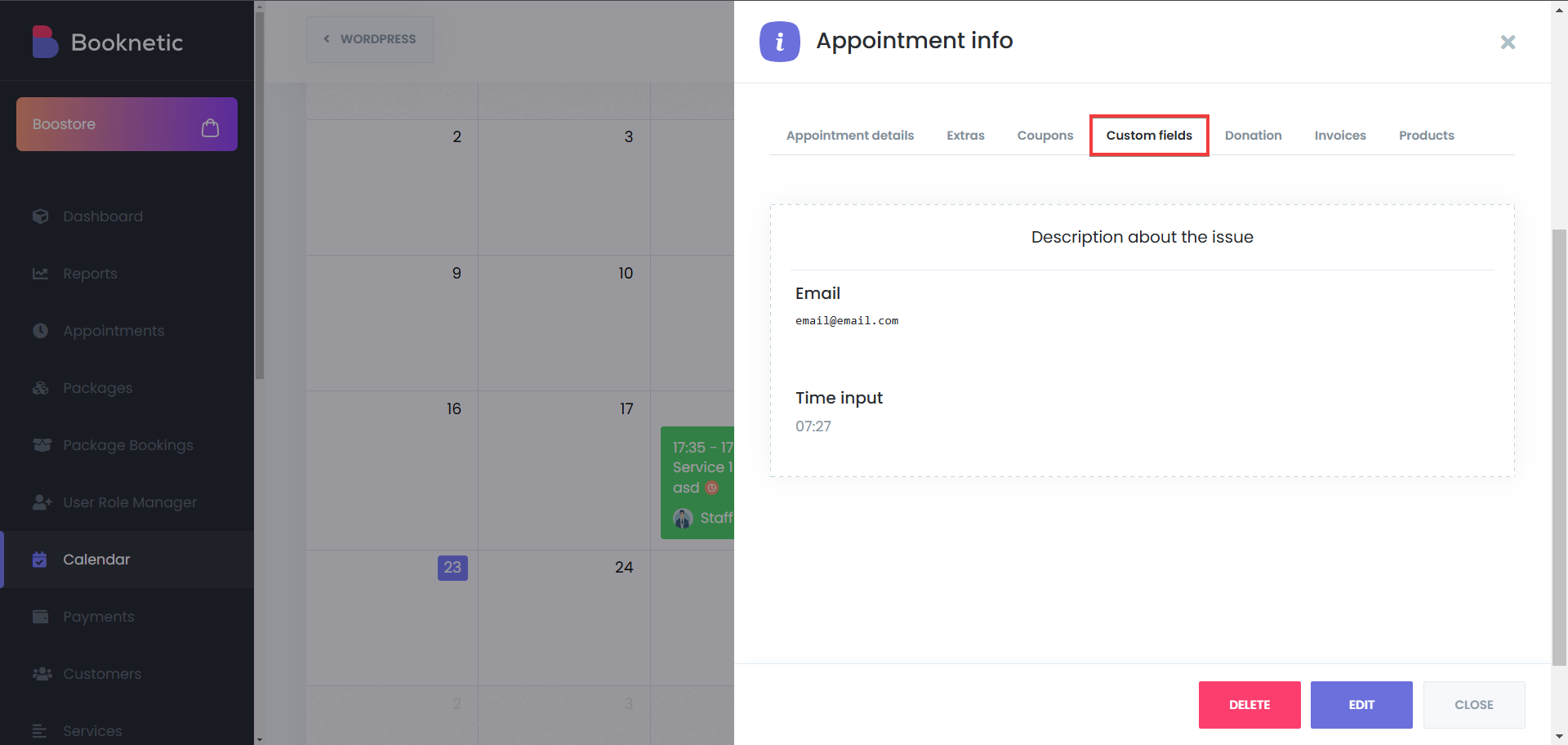
-
Aus dem Termin-Modul - Wählen Sie einen Termin
Klicken Sie auf die 3 Punkte neben dem Termin, für den Sie Details anzeigen möchten, und wählen Sie dann die Schaltfläche „Info“:
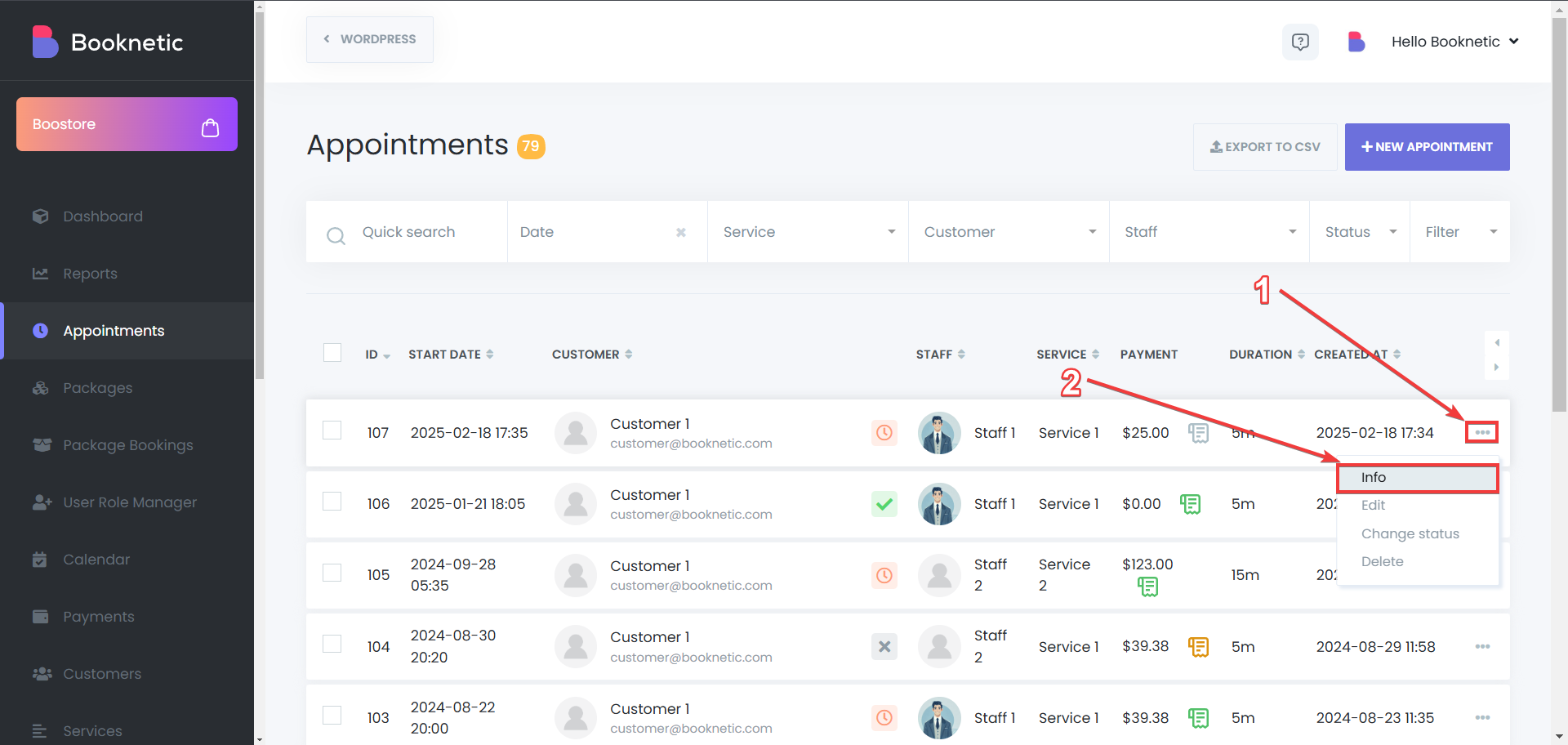
-
Formularantworten anzeigen
Klicken Sie auf die Registerkarte „Benutzerdefinierte Felder“ in den Termindetails, um auf die Antworten des Kunden auf das benutzerdefinierte Formular zuzugreifen.
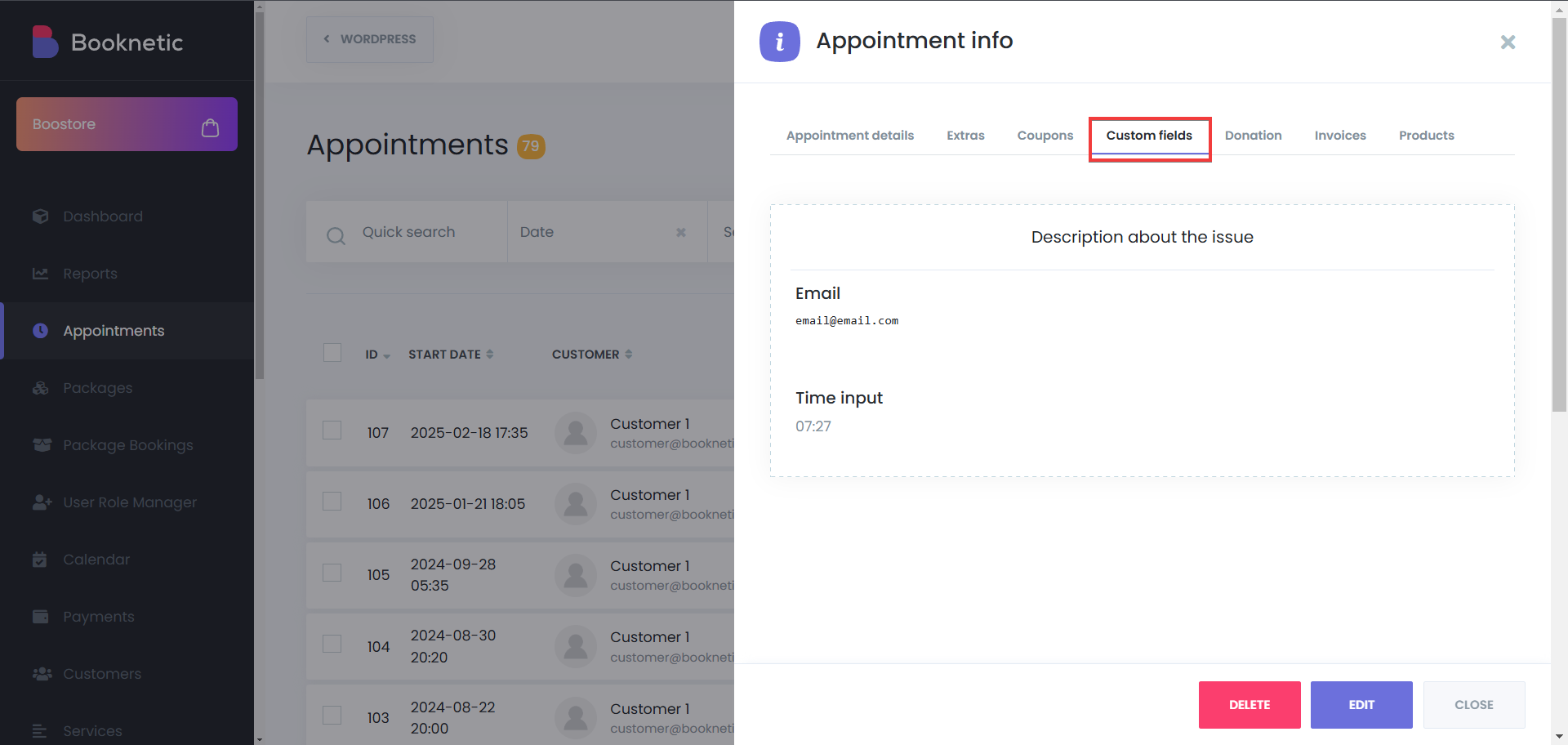
Verwendung von benutzerdefinierten Formularantworten in den Workflows
Das Custom Forms Add-On in Booknetic ermöglicht es Ihnen, während des Buchungsprozesses Daten von Ihren Kunden zu sammeln. Mit der Integration von benutzerdefinierten Formularantworten in Workflows können Sie die aus Formularen gesammelten Daten automatisch in Ihren automatisierten Prozessen verwenden. Dies ermöglicht es Ihnen, maßgeschneiderte Benachrichtigungen zu senden, Buchungsstatus zu aktualisieren oder spezifische Aktionen basierend auf Kundenantworten auszulösen.
Um benutzerdefinierte Formularantworten in Workflows zu verwenden, führen Sie die folgenden Schritte aus:
- Navigieren Sie zu Workflows
- Gehen Sie zu Booknetic > Workflows in Ihrem WordPress-Admin-Panel.
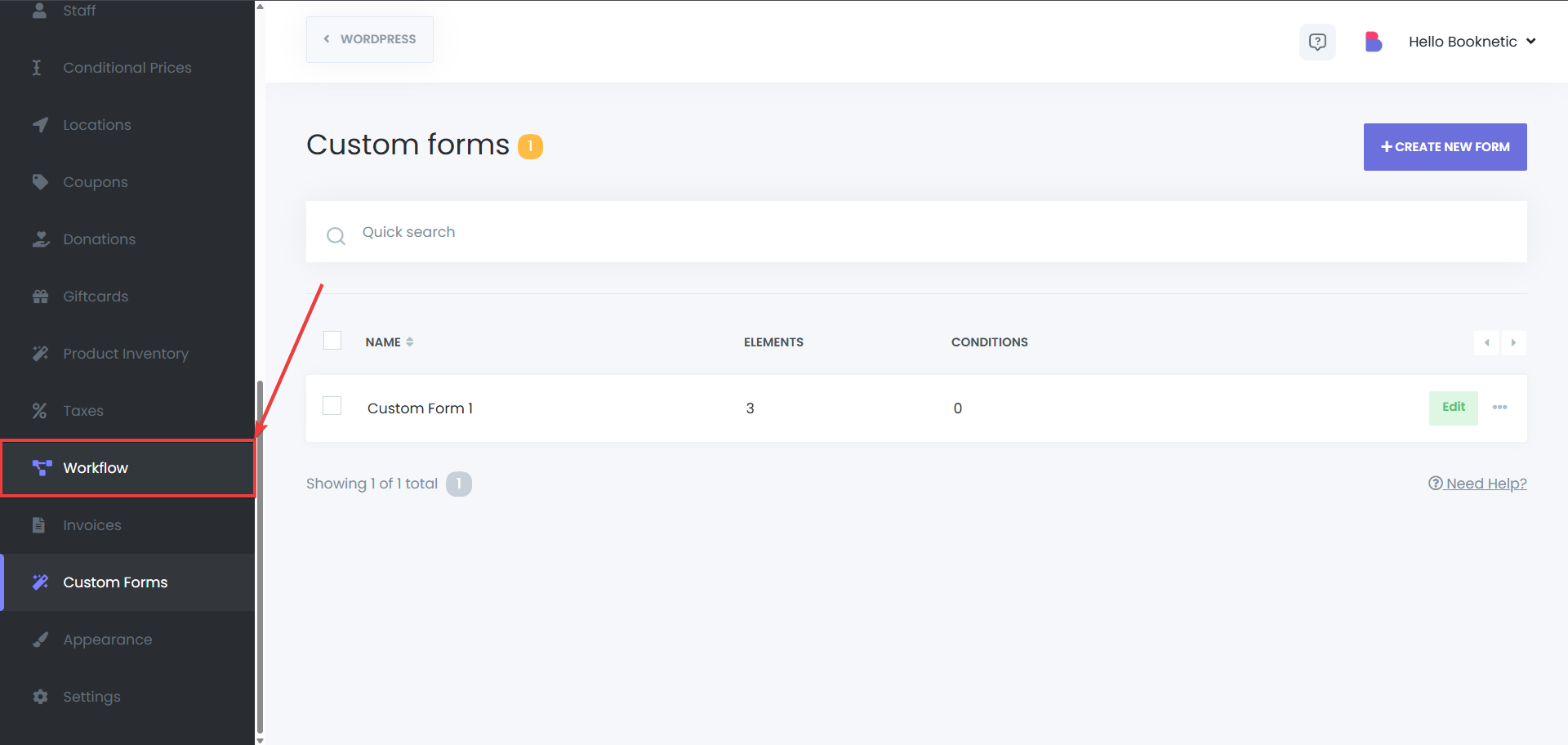
- Erstellen oder Bearbeiten eines Workflows
- Klicken Sie auf Neuen Workflow hinzufügen oder wählen Sie einen bestehenden Workflow zur Bearbeitung aus.
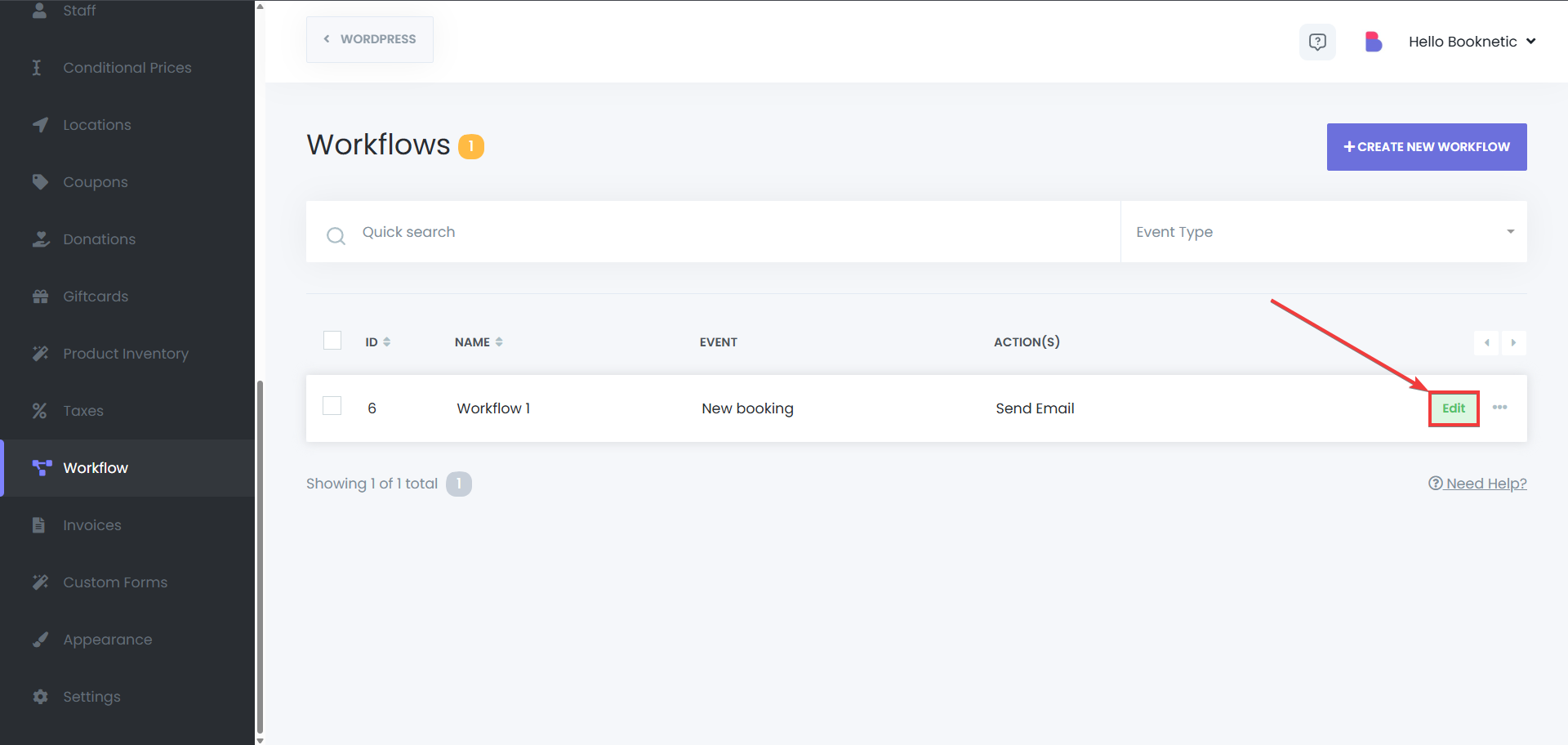
- Verwenden Sie dynamische Formulardaten in Workflow-Aktionen
- Beim Konfigurieren von Workflow-Aktionen (z. B. E-Mail senden, SMS senden) können Sie die aus den benutzerdefinierten Formularen gesammelten Daten mit dynamischen Variablen einbeziehen.
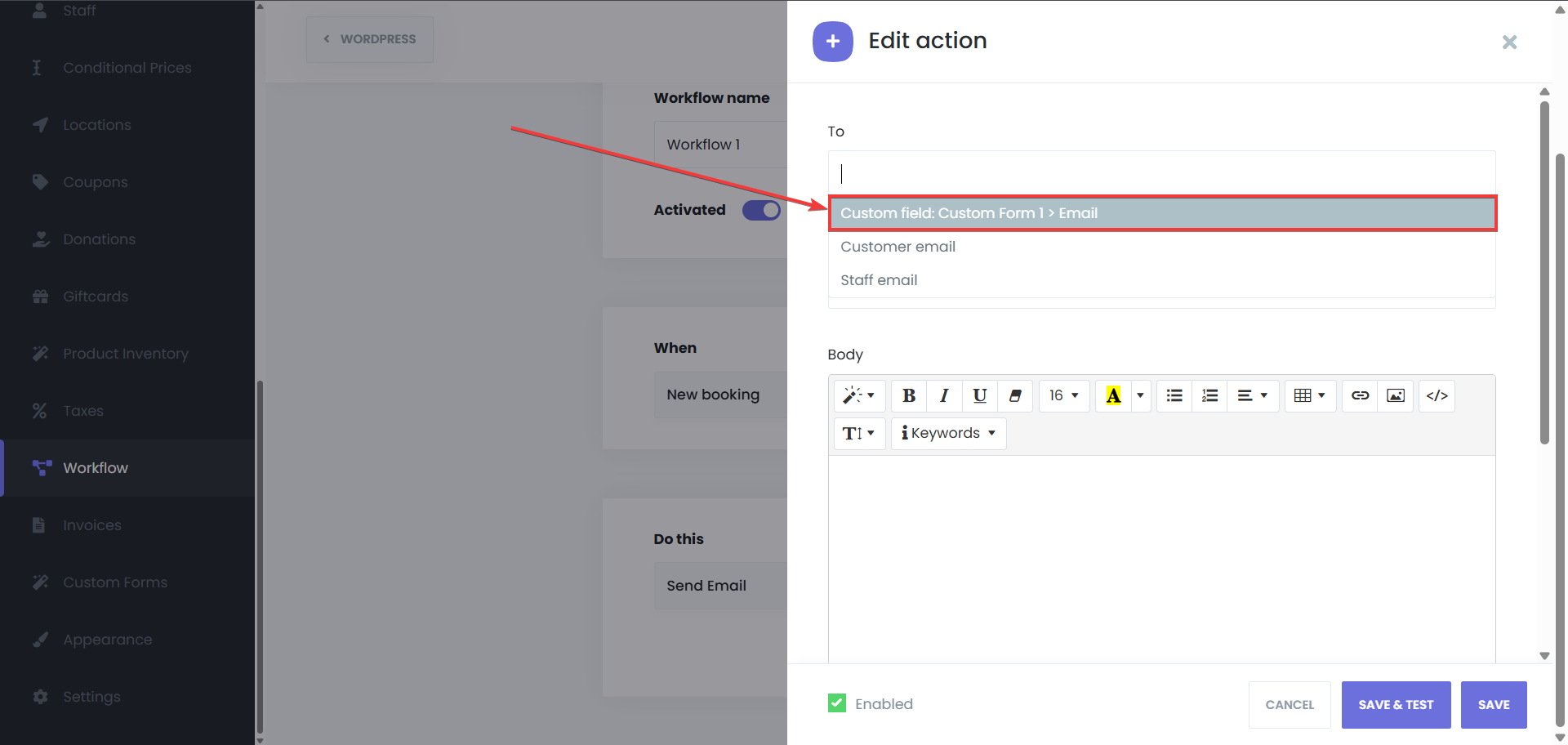
Wenn Ihr Formular beispielsweise Kundeninformationen wie „Kundenname“ oder „Sonderwunsch“ sammelt, können Sie diese Felder direkt in Ihren Workflow-Benachrichtigungen referenzieren.